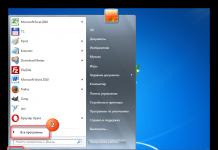PC aparatūra
Students SPBGUTD
Grupa Nr. 1-ED-2 “B”
Merkoeva Dmitrijs
Sanktpēterburga
Ievads…………………………………………………….3
Konfigurācija personālais dators.......................3
Mātesplate………………………………………………………..5
BIOS …………………………………………………………….6
IBM PC un atvērtās arhitektūras princips……………….8
Ievads
Mūsdienās ir grūti iedomāties, ka var iztikt bez datoriem. Taču ne tik sen, līdz pat 70. gadu sākumam, datori bija pieejami ļoti ierobežotam speciālistu lokam, un to lietošana, kā likums, palika slepenībā un plašākai sabiedrībai maz zināma. Tomēr 1971. gadā notika notikums, kas radikāli mainīja situāciju un fantastiskā ātrumā pārvērta datoru par ikdienas darba rīku desmitiem miljonu cilvēku. Tajā neapšaubāmi nozīmīgajā, vēl gandrīz nevienam nezināmajā gadā Intel uzņēmums no nelielas Amerikas pilsētiņas ar skaisto nosaukumu Santa Clara (Kalifornija), izlaida pirmo mikroprocesoru. Tieši viņam mēs esam parādā jaunas klases skaitļošanas sistēmas - personālajiem datoriem, kurus tagad izmanto būtībā visi, sākot no sākumskolas skolēniem un grāmatvežiem līdz pieredzējušiem zinātniekiem un inženieriem. Šīs mašīnas, kas neaizņem pat pusi no parasta rakstāmgalda virsmas, iekaro arvien jaunas uzdevumu klases, kas iepriekš bija pieejamas (un ekonomisku apsvērumu dēļ bieži vien nebija pieejamas - lieldatoru un mini datoru laiks toreiz bija pārāk dārgs). ) tikai sistēmām, kas neaizņēma simts kvadrātmetrus. Droši vien nekad agrāk cilvēks nav turējis rokās instrumentu, kam būtu tik kolosāls spēks tik mikroskopiskos izmēros.
Personālajam datoram ir divas svarīgas priekšrocības salīdzinājumā ar visiem citiem datoru veidiem: tam ir salīdzinoši vienkāršas vadības ierīces un tas var atrisināt diezgan plašu problēmu grupu.
Ja iepriekš pie datoriem varēja strādāt tikai profesionāli programmētāji (gandrīz jebkuram uzdevumam bija jāizveido sava programma), tad tagad situācija ir radikāli mainījusies. Šobrīd visās zināšanu jomās ir izstrādāti desmitiem tūkstošu programmu. Ar tiem strādā desmitiem miljonu kvalificētu lietotāju.
Saskaņā ar statistiku visizplatītākās un lietotās programmas ir operētājsistēmas un teksta redaktori.
Zināšanas par datoru ierīču īpašībām palīdzēs kvalificētam lietotājam izvēlēties optimālo personālā datora konfigurāciju, lai atrisinātu doto praktisko problēmu.
Personālā datora konfigurācija
Personālie datori ir tie, kurus vienlaikus var izmantot tikai viens lietotājs. Personālajiem datoriem ir tikai viens darba vieta.
Termins “datora konfigurācija” attiecas uz tā sastāvā iekļauto ierīču sarakstu.
Saskaņā ar atvērtās arhitektūras principu datoru aparatūra (Hardware) var būt ļoti dažāda. Bet jebkuram personālajam datoram ir obligāts un papildu ierīču komplekts.
Nepieciešamais ierīču komplekts:
· Monitors - ierīce teksta un grafiskās informācijas izvadīšanai.
· Tastatūra – ierīce teksta informācijas ievadīšanai.
· Sistēmas vienība - asociācija liels daudzums dažādas datoru ierīces.
Sistēmas vienībā ir visas datora elektroniskās sastāvdaļas. Galvenās detaļas sistēmas bloks ir:
· Procesors ir galvenā datora ierīce aprēķinu vadīšanai un veikšanai.
· Mātesplate ir ierīce citu iekšējo datora ierīču uzstādīšanai uz tās.
· Brīvpiekļuves atmiņa (RAM) ir ierīce programmu un datu glabāšanai, kamēr tās darbojas datorā.
· Tikai lasāmatmiņa (ROM) ir ierīce dažu datu pastāvīgai glabāšanai īpašas programmas un dati.
· Kešatmiņa – īpaši ātra atmiņa īpaši svarīgas informācijas glabāšanai.
· Kopprocesors - ierīce peldošā komata darbību veikšanai.
· Videokarte ir ierīce, kas nodrošina informācijas izvadi uz monitoru.
· Diskešu diskdzinis – ierīce informācijas glabāšanai un pārsūtīšanai starp datoriem.
· Cietais disks ir galvenā ierīce informācijas glabāšanai datorā.
· Barošanas avots - ierīce elektroenerģijas sadalei starp citām datora ierīcēm.
· Kontrolieri un kopne – paredzēti informācijas pārsūtīšanai starp iekšējām datora ierīcēm.
· Seriālie un paralēlie porti – paredzēti ārējo papildu ierīču pievienošanai datoram.
· Korpuss - paredzēts mātesplates aizsardzībai un iekšējās ierīces datoru no bojājumiem.
Papildu ierīces ko var savienot ar datoru:
· Printeris – paredzēts teksta un grafiskās informācijas izvadīšanai uz papīra.
· CD diskdzinis (CD ROM) - darbam ar kompaktdiskiem.
· DVD diskdziņi ir modernas ierīces darbam ar datu nesējiem līdz 17 GB.
· Skaņas karte - ierīce darbam ar skaņas informāciju.
· Pele – manipulators informācijas ievadīšanai datorā.
· Kursorsvira – manipulators informācijas par kustību pārsūtīšanai uz datoru.
· Planšetdators - ierīce darbam ar datorgrafiku.
· TV uztvērējs ir ierīce, kas ļauj datoram uztvert un parādīt televīzijas programmas.
· Skaļruņi ir ārējas ierīces skaņu atskaņošanai.
· Faksa modems - ierīce saziņai starp datoriem, izmantojot tālruņa līniju.
· Ploteris ir ierīce zīmējuma uzzīmēšanai uz papīra.
· Skeneris - grafisku attēlu ievadīšanai datorā.
· Lentes diskdziņi – ierīces datu dublēšanai magnētiskajā lentē.
· Avots nepārtrauktās barošanas avots- ierīce datora aizsardzībai no strāvas padeves pārtraukumiem.
· Vada priekš noņemamie diskdziņi- ierīces, kas nākotnē aizstās disketes.
· Grafikas paātrinātājs - ierīce trīsdimensiju grafikas apstrādes un izvades paātrināšanai.
un daudz vairāk...
Lai norādītu konkrēta personālā datora konfigurāciju, tiek izmantoti standarta tipa ieraksti. Apskatīsim to ar piemēru:
Pentium II - 333/ 64 Sdram / 3.1Gb / ATI 3D Char 4 Mb / Mini / CD ROM 24X + SB 16 ESS68
Tātad, kāda veida dators tas ir? Pirmkārt, tiek uzrakstīts procesora tips - Pentium II ar takts frekvenci 333 MHz. Skaļums un veids ir norādīts zemāk. brīvpiekļuves atmiņa- 64 MB. Datoram ir iebūvēts cietais disks ar ietilpību 3,1 GB. Lietots ATI videokarte 3D Char ar 4 MB video atmiņu, videokarte ir optimizēta darbam ar 3D 3D grafiku. MiniTower futrālis. Datorā ir iekļauts arī 24 ātrumu CD diskdzinis un vienkāršs Skaņas karte Sound Blaster. IN standarta konfigurācija Datorā vienmēr ir iekļauts 3,5 collu disketes disks, tāpēc ierakstā tas nav norādīts. Standarta komplektācijā ietilpst arī pele. Bet monitors netiek pārdots kopā ar šo komplektu. Tas ir jāiegādājas atsevišķi. Kopsumma - šo datoru ir minimālā standarta konfigurācija lietošanai birojā un mājās 1999. gada pavasarī.
Mātesplate
Mātesplate ir datora galvenā plate, jo šeit viss ir pievienots datoru ierīces, piemēram, procesors, skaņas karte utt.
Mātesplates tiek montētas, pamatojoties uz īpašu mikroshēmu komplektu, ko sauc par Chipset.Atkarībā no uzstādītā procesora veida ir nepieciešams izmantot dažādas mikroshēmas un tādējādi iegūt. mātesplatēm dažādi veidi.
Tātad 486 procesoriem bija īpašs 486 mātesplates veids. Pentium procesoriem tika izmantotas divu veidu plates: pirmais procesoriem ar takts frekvenci 60 un 66 MHz, bet otrs visiem pārējiem. Turpmākajiem procesoru veidiem ir jāizmanto arī atbilstošās mātesplates. Tātad, piemēram, par Celeron procesors Tiek izmantota plate, kuras pamatā ir 443EX mikroshēmojums.
Asustek tiek uzskatīts par populārāko mātesplates ražotāju Krievijā. Lai gan praksē ir iespējams izmantot datorus ar mātesplatē dažādi ražotāji. Piemēram, A-Bit, A-Trend, Giga - Byte un citi.
Jaunākā galddatoru mātesplašu attīstība ir NLX tehnoloģija, un tā var būt vadošā tehnoloģija tuvākajā nākotnē. Šī standarta dēļi no pirmā acu uzmetiena atgādina LPX plates, taču patiesībā tās ir ievērojami uzlabotas. Ja jaunākos procesorus nevar uzstādīt uz LPX platēm to lielā izmēra un paaugstinātas siltuma izkliedes dēļ, tad šīs problēmas lieliski tiek atrisinātas NLX izstrādē. Šīs ir šī jaunā standarta galvenās priekšrocības salīdzinājumā ar citiem.
Atbalsts modernām procesoru tehnoloģijām. Tas ir īpaši svarīgi sistēmām ar Pentium II procesoru, jo tā Single Edge Contact pakotnes izmērs (tas ir, korpuss ar vienu kontaktu rindu, kas atrodas pa perimetru) praktiski neļauj šo procesoru instalēt Baby- AT un LPX dēļi. Un, lai gan daži mātesplates ražotāji joprojām piedāvā uz Pentium II balstītas ATX sistēmas, viņu platēs ir vieta tikai diviem 72 kontaktu SIMM moduļu savienotājiem!
Elastība strauji mainīgajām procesoru tehnoloģijām. Ideja elastīgas sistēmas ar aizmugures plāksni ir atradis jaunu iemiesojumu NLX dēļu dizainā, ko var ātri un vienkārši uzstādīt, neizjaucot visu sistēmu daļās. Taču atšķirībā no tradicionālajām aizmugures sistēmām, jauno NLX standartu atbalsta tādi datoru industrijas līderi kā AST, Digital, Gateway, Hewlett-Packard, IBM, Micron, NEC un citi.
Datoru aparatūra UN PROGRAMMATŪRA Datoru aparatūra - ierīces un
komplektācijā iekļautās ierīces
personālais dators
(veidojot tā konfigurāciju)
Programmatūras rīki (programmatūra
programmatūra) PC - kopums
programmas, kas nodrošina vadību
aparatūra un izpilde
informācijas apstrādes uzdevumi
DATORA PAMATDARBĪBAS AR INFORMĀCIJU
IevadietĀrstēšana
Uzglabāšana
Secinājums
PC SHĒMA
INFORMĀCIJAS MĒRVIENĪBAS
Bits - mazākā mērvienībaviena cipara lielumā, pieņemot
vērtība 0 vai 1
Baits ir astoņu vienība
izplūdes, kas paredzētas
kodē vienu no 256 rakstzīmēm
01000101
Kilobaits (KB) = 1024 baiti
Megabaits (MB) = 1024 KB
Gigabaits (GB) = 1024 MB
Uzglabāšanas ierīču ietilpība
Diskete– 1,44 MB
CD
Vinčestera
- 650 MB
- 4-40 GB
Datora PAMATKONFIGURĀCIJA
PamatkonfigurācijaDatora aparatūra:
sistēmas bloks;
uzraudzīt;
tastatūra;
pele
Procesors
(mikroprocesors) - pamata
ierīce, kas dara visu
aprēķinus. Celeron/500, PentiumII/600, Pentium-III/700
SISTĒMAS VIENĪBAS SASTĀVDAĻAS
Mātesplates (sistēmas) plate:RAM ātrgaitas datora atmiņa,
informācijas glabāšana vietnē
ieslēgta. Pieejams
uzstādīti moduļi
īpaši savienotāji.
Ieteicamais apjoms 128 MB
10. SISTĒMAS VIENĪBAS SASTĀVDAĻAS
Grūtidisks (cietais disks), kas ir galvenā ierīce
liela ilgtermiņa uzglabāšana
informācijas masīvi. Ietilpība 440 GB
Diska diskdzinis (disketes). Izmērs 3,5"
ietilpība 1,44 MB
11. SISTĒMAS VIENĪBAS SASTĀVDAĻAS
CD-ROM diskdzinis (kompaktdisksTikai lasāmatmiņa) - pastāvīga
lasīšanas atmiņas ierīce
kompaktdiskus. Ietilpība 650 MB
CD-Writer – ierakstīšanas iekārta
informācija kompaktdiskā
DVD (digitālais video disks) -
darbs ar CD
konteineri
12. SISTĒMAS VIENĪBAS SASTĀVDAĻAS
Videokarte(video adapteris) - tāfele,
veicot visas operācijas
kas saistīti ar ekrāna vadību
(monitora) dators
Skaņas karte - tāfele,
veicot apstrādes darbības
skaņu
13. DATORU PERIFĒRĀS IERĪCES
Tastatūra ir galvenā ierīceteksta informācijas ievadīšana
Tastatūras izkārtojums - piespraušanas diagramma
nacionālā alfabēta rakstzīmes
īpašas atslēgas
14. DATORU PERIFĒRĀS IERĪCES
Pele- rādītāja ierīce,
izmanto grafikā
operētājsistēmas
Pamatdarbības:
– pozicionēšana;
– noklikšķiniet (pa kreisi vai pa labi
poga);
- veiciet dubultklikšķi ar kreiso taustiņu
15. DATORU PERIFĒRĀS IERĪCES
Monitors- izvadierīce un
datu vizuāla prezentācija
Galvenās īpašības:
– diagonāles izmērs: 15,17, 19, 21
collu;
– kadru frekvence: 75 Hz
16. DATORU PERIFĒRĀS IERĪCES
Printeris- drukas ierīce priekš
informācijas parādīšana uz papīra
pārvadātājs
Skeneris – fotoelektroniskā iekārta
grafiskās informācijas ievadīšanai
17. DATORU PERIFĒRĀS IERĪCES
Modems- ierīce, kas veic
datora datu pārvēršana par
audio analogais signāls šim nolūkam
pārraides pa tālruņa līniju un
arī apgrieztā konversija
18. PROGRAMMATŪRAS KLASIFIKĀCIJA PĒC MĒRĶA
Programmatūradrošību
Sistēma
programmas
Darbojas
sistēmas
Pielietots
programmas
apkalpošana
programmas
(komunālie pakalpojumi)
MS DOS
apkalpošana
diski
MS Windows
Antivīruss
programmas
Unix
...
Arhivētāji
...
Instrumentāls
labierīcības
attīstību
programmas
Darbs
ar tekstu
Paskāls
Darbs
ar grafiku
...
Si
19. LIETOŠANAS PAMATPROGRAMMAS
Darbsar teksta datiem:
- tekstapstrādes programmas. MS Word
– teksta atpazīšanas sistēmas
(pēc skenēšanas). FineReader
– automātiskās tulkošanas sistēmas
no vienas valodas uz otru,
elektroniskās vārdnīcas. Pamudināt
2000. Lingvo
20. LIETOŠANAS PAMATPROGRAMMAS
Darbs ar grafiskiem datiem(datorgrafika):
– sistēmas divdimensiju grafikas veidošanai.
Adobe Photoshop. CorelDraw
– sistēmas trīsdimensiju grafikas veidošanai.
3D studija maks
– animācijas veidošanas sistēmas
attēlus. Macromedia Flash
21. LIETOŠANAS PAMATPROGRAMMAS
Eskortsrunas:
– sistēmas prezentāciju sagatavošanai.
MS PowerPoint
Tabulu datu apstrāde:
- izklājlapas. MS Excel
Darbs ar datu bāzēm:
– datu bāzu pārvaldības sistēmas
datus. MS Access
22. LIETOŠANAS PAMATPROGRAMMAS
Ārstēšanaun speciālo analīzi
dati:
– statistikas apstrādes sistēmas
datus. Statistika. SPSS
– analītiskās sistēmas
transformācijas un skaitliskās
aprēķinus. Mathematica
– ...
23. LIETOŠANAS PAMATPROGRAMMAS
Tīklstehnoloģijas:
-E-pasts. MS Outlook
Express
-WWW. MS Internet Explorer
24. OPERĀCIJAS SISTĒMA. DEFINĪCIJA
Operētājsistēma - programma,visu pārējo izpildes organizēšana
programmas un mijiedarbība
lietotājs ar datoru
Negrafiskā OS - MS DOS
Grafiskā OS - MS Windows
25. DATORIERĪCES. IERĪCES NOSAUKUMS
Tastatūra CONPrinteris PRN
Diska ierīce A: B: (diskete)
C:D: (cietais disks)
E: (CD)
A: C:
D:
26. DATNE. DEFINĪCIJA
Fails — datu kopums,kam ir savs vārds un
uzskatīts par kopumu
Faila īpašības:
– apjoms (baitos);
- izveides datums;
- radīšanas laiks;
- atribūti
27. FAILU NOSAUKUMA STRUKTŪRA
nosaukums.paplašinājumsnosaukums atspoguļo faila satura nozīmi
Aizliegtie simboli
/\:?*“<>|
Ziņojums = ziņojums
paplašinājums norāda faila tipu vai
programma, kas tika izmantota, lai izveidotu
failu
paplašinājumu piemēri:
ppt – prezentācija, kas izveidota programmā MS PowerPoint
doc - MS Word izveidots fails
bmp - grafiskais fails
Faila nosaukums: report.doc
lekcija.ppt
28. MAPE. DEFINĪCIJA
Mape (direktorijs, direktorijs) - atrašanās vietaobjektu (failu un mapju) glabāšana
Mapes īpašības:
- izveides datums;
- radīšanas laiks;
- atribūti
Mapju koks - grafisks
objektu izvietojuma skats
diskā
29. PIEMĒRS. DISKA MAPJU KOKS D:
LietotājiIvanovs
my.txt
Petrovs
vēstule.dok
my.txt
Programmu faili
WinZip
Wz32.dll
Winzip32.exe
License.txt
Winzip.hlp
D:\
Readme.txt
30. OPERĀCIJAS SISTĒMAS PAMATJĒDZIENI
Pilnsmapju failu ceļu secība,
atdalīts ar \
Piemērs. Pilns ceļš uz Letter.doc failu:
D:\Lietotāji\Ivanovs\
Pilns faila nosaukums - faila ceļš +
īss faila nosaukums
Piemērs. Letter.doc faila pilns nosaukums ir:
D:\Users\Ivanov\letter.doc
31. DISKA DATU STRUKTŪRAS VEIDOŠANAS NOTEIKUMI
Vvar būt jebkura mape
faili un mapes;
tajā pašā mapē nav atļauts
atrast objektus ar to pašu
vārdi;
var atrasties dažādās mapēs
objekti ar vienādiem nosaukumiem;
mapju ligzdošanas līmenis nav
ierobežots
32. MŪSDIENU OPERĀCIJAS SISTĒMU PAMATĪPAŠĪBAS
Daudzuzdevumu veikšana:– iespēja vienlaicīgi vai
vairāku alternatīvs darbs
pieteikumi;
– datu apmaiņas iespēja starp
pieteikumi;
– savienojuma iespēja
datora resursu izmantošana
vairākas lietojumprogrammas
33. MŪSDIENU OPERĀCIJAS SISTĒMU PAMATĪPAŠĪBAS
Grafiskssaskarne
Vienkāršota uzstādīšana un noņemšana
lietojumprogrammas
Pieejams gandrīz pilns komplekts
sistēmas programmatūra
Vienkāršota iestatīšana un savienojums
jauns perifērijas ierīces
Datorzinātnes tehniskie līdzekļi
Datoru veidi
Pašlaik datori atšķiras pēc mērķa, veiktspējas un izmēra.
Performance nosaka ne tikai procesora darba apjoms, bet arī atmiņas apjoms (jo vairāk atmiņas, jo ātrāk procesors strādā), un informācijas apjoms, kas tiek pārsūtīts no RAM uz procesoru. Mērvienība ir operāciju skaits sekundē (opers/s).
Datorklases:
- superdators– sarežģītu aprēķinu veikšanai (visbiežāk zinātniskie aprēķini), ātrums – līdz desmitiem miljardu operāciju sekundē, daudzprocesors (vienlaicīgi darbojas līdz 100 procesoriem)
- lieldatori(galvenie kadri)
rāmis - kaut kas vesels, kas sastāv no daudziem kopā savienotiem elementiem => liels dators apvieno lielu skaitu sastāvdaļu.
Izmanto liela apjoma informācijas apstrādei bankās, lielos uzņēmumos, daudzprocesoros, ļauj pieslēgt līdz 200 relatīvi neatkarīgām darbstacijām, izmantojot lielu datoru iespējas
- superminidators– daudzprocesoru, vairāku tālvadības pulšu sistēmas lieliem uzņēmumiem, kas ļauj pieslēgt līdz 200 termināliem
Terminālis– darba vieta, kas paredzēta sākotnējās informācijas ievadīšanai un tās apstrādes rezultātu iegūšanai (piemēram, internets)
- minidators– viena procesora, vairāku tālvadības vadības sistēmas maziem uzņēmumiem
- darbstacijas- Priekš ar datora palīdzību apstrādāts dizains, eksperimentu automatizācijai, ir 1 ātrgaitas procesors, liela RAM, specializētas perifērijas ierīces
Perifērija– ierīces, kas ir savienotas ar datoru un kuras var atvienot, to neizslēdzot.
- mikrodators(personālie datori) – par individuālais darbs lietotājiem
Personālie datori:
1). galddatori(desk Top) – svars no 5 līdz 10 kg, barošana no elektrotīkla
- elektroniskā sekretāre(PDA) - svars mazāks par 700 g, barošanas avots, tāpat kā piezīmju grāmatiņa, iespēju komplekts ļauj rakstīt tekstus, ievadīt grafiku, veikt vienkāršus aprēķinus
- piezīmju grāmatiņas(Piezīmju grāmatiņa) – svars 700 g – 2,5 kg, barošana no tīkla caur sprieguma pārveidotāju, mazas iespējas
2). portatīvie datori(Lap Top) - pēc iespējām neatpaliek no Desk Top => augsta cena, var pieslēgt akumulatoru, elektrotīklu, svars 2,5-5 kg
Datoru aparatūra
I. Galveno ierīču sastāvs un īpašības
Personālajos datoros mēs varam atšķirt:
- centrālā (sistēmas) vienība
- perifērijā
Galvenās ierīces centrālajā blokā:
- centrālais procesors (CPU)
- iekšējā atmiņa
Procesors– veic visu aritmētisko un loģiskās operācijas, ietver īpašu elektronisku bloku, vadības ierīces, kas ļauj darboties citām ierīcēm. Caur CPU visa apstrādātā informācija tiek nodota.
Iekšējā atmiņa - vairākas ierīces, no kurām katra apzīmē 1 vai vairākas mikroshēmas.
Galvenie veidi iekšējā atmiņa:
- nemainīgs(tikai lasāmatmiņa — ROM)
- operatīvi(RAM)
- Kešatmiņa
- CMOS atmiņa
Šoferis - programma, kas kontrolē ievades/izvades ierīces.
1). ROM(ROM - Read Only Memory) - programmas, kas nodrošina datora palaišanu, CPU saziņu ar citām ierīcēm un datora galveno daļu funkcionalitātes pārbaudi (testēšanu). Šīs programmas netiek iznīcinātas, izslēdzot datoru, tās ir tikai lasāmas un tiek apvienotas kompleksā, ko sauc par pamata ievades/izvades sistēmu (BIOS), citas programmas darbojas, pamatojoties uz BIOS programmām. Tas izveido programmas, no kurām katra apraksta galvenās ierīces vadības funkcijas; šīs programmas tiek sauktas vadītājiem.
2). RAM(RAM – Random Access Memory) – tiešās (brīvpiekļuves) atmiņa. Tas ir paredzēts tikai CPU (informācija tiek ievietota, lasīta, apstrādāta). Viss sākās ar šo atmiņu (attiecībā pret iekšējo atmiņu). Paredzēts operatīvas, bieži mainīgas informācijas glabāšanai. Izslēdzot datoru, RAM informācija pazūd – tā ir nepastāvīga. Atmiņas elementārā vienība ir šūna (reģistrs). Informācijas ievietošana šūnās - ierakstot informāciju atmiņā. Informācijas pārsūtīšana no šūnām uz jebkuru ierīci vai citām šūnām - informācijas lasīšana no RAM. Katra šūna sastāv no 8 elementiem, no kuriem katrs atrodas vienā no diviem stāvokļiem - 0/1.
3). Kešatmiņa– atrodas CPU priekšā, ir nepieciešams saskaņot lēnu ierīču ātrumu ar ātrākām (piemēram, centrālais procesors un operatīvā atmiņa) Šīs atmiņas klātbūtne ievērojami palielina datora veiktspēju kopumā.
4). CMOS atmiņa - pastāvīgai informācijas glabāšanai par datora aparatūras konfigurāciju šī ir ar akumulatoru darbināma mikroshēma, kurā esošā informācija netiek iznīcināta, izslēdzot datoru.
Perifērijas (ārējās) ierīces ietver:
- uzraudzīt
- tastatūra
- drukas ierīces
- ārējās atmiņas ierīces
tie. ierīces I/O, jo izmanto informācijas ievadīšanai un izvadīšanai .
Ārējās atmiņas ierīces tiek izmantoti ilgstošai informācijas glabāšanai; kad tie ir izslēgti, tas tiek saglabāts => ilgstošas uzglabāšanas ierīces(DZU).
Sistēmas vienībā ir instalētas diska ierīces. Datu pārsūtīšana starp dažādām datora komponentēm tiek veikta, izmantojot t.s. sistēmas kopne(sistēmas datu mugurkauls). Datorā ir tikai viens, un tā ir elektrisko vadītāju grupa.
II. Diska atmiņa
Personālajos datoros kā atmiņas glabāšanas ierīces tiek izmantoti diskdziņi (disku bāzes) => bieži tiek saukta atmiņa disks.
Tie sastāv no lasītāja/rakstītāja ( braukt) un datu nesēju ( disks).
Ir vairāki atmiņas veidi: visbiežāk lietotā atmiņas ierīces uz noņemamām disketēm(NGMD), cietie nenoņemamie magnētiskie diskdziņi(HDD) un noņemamiem diskdziņiem (CD-ROM). Diska ierīces galvenokārt izmanto diskus 2 standarta izmēri:
3,5 `` (disketes un cietie diski)
5,25 collas (CD)
NGMD(FDD - Floppy Disk Drive - 3,5``) - plāna plastmasas virsma, galvenokārt tiek izmantota centram tuvu esošā daļa => ietilpība ir salīdzinoši maza (≈1,457 MB, standarta atmiņas ietilpība ir 1,44 MB) Tiek izmantoti disketes informācijas pārsūtīšanai no viena datora uz citu, ja tie nav savienoti ar tīklu. Tie tiek ražoti 3,5" diska formā, kas izgatavoti no mīksta, elastīga materiāla ar magnētiski jutīgu pārklājumu, ievietoti cietā korpusā.
HDD(HDD - cietais disks) - ražošanas laikā tiek panākta lielāka izturība; šo ierīci var salabot 1 reizi. Tas ir viens, tajā ir diskdzinis un vairāki diski, kas uzstādīti uz vienas ass. Disks ir izgatavots no alumīnija sakausējuma ar magnētiski jutīgu pārklājumu. Šādu disku atmiņas ietilpība tiek mērīta desmitos GB. Tie tiek izmantoti pašreizējā darbā, jo ir liels atmiņas apjoms, un informācijas lasīšanas/rakstīšanas ātrums ir daudz lielāks nekā citās ierīcēs.
CD ROM - paredzēts tikai lasīšanai, atmiņas ietilpība - vismaz 600 MB (šobrīd standarts ir 650-700 MB), izmanto informācijas ilgstošai glabāšanai.
Gan elastīgai, gan cietie diski virsma tiek uzskatīta par punktu masīvu, kas atrodas uz tām, un katrs no tiem var būt vienā no diviem stāvokļiem - 1/0 (uz magnētiskās virsmas - magnetizēts (1) / nemagnetizēts (0)). Šie punkti atrodas uz trajektorijām (CD ir viens spirāles formā, uz magnētiskajiem ir daudz koncentriski izvietotu trajektoriju). Uz kompaktdiska informācija atrodas uz 1 virsmas, uz magnētiskajām tiek izmantotas abas virsmas. Trajektorijas sauc par trasēm ( dziesmas).
Magnētiskie diski. Dziesmu skaits dažādiem diskiem ir atšķirīgs, katrs no tiem ir sadalīts pa perimetru daļās, ko sauc nozarēs. Sektori ir vienāda izmēra un atrašanās vietas => jo tālāk no centra, jo mazāk tiek izmantota atmiņa. Sektoru skaits uz visiem visu virsmu celiņiem ir vienāds konkrētam diskam, visiem sektoriem vienāda izmēra(standarta – 512 B = 1 sektors). Disketēm ir divas virsmas; HDD diskdziņiem ir vairāki diski => vairākas virsmas.
Visas trases, kas atrodas vienādā attālumā no centra un atrodas uz dažādām virsmām, veido t.s. cilindrs. Visi sektori, trases, virsmas un cilindri ir numurēti, sākot no 0, ārējā trase uz augšējās virsmas tiek uzskatīta par nulli. Informācija vispirms tiek ierakstīta visās nulles cilindra sliedēs, tad pirmajā utt.
Jauns disks nav piemērots informācijas rakstīšanai un lasīšanai. Lai to padarītu piemērotu darbam, ar speciālu programmu jāpieliek īpašas magnētiskās atzīmes, sadalot sliežu ceļus sektoros, t.i. ražot formatēšana.
Lai vienkāršotu darbu, cietā diska vieta diskā ir sadalīta vairākās fiksētās daļās ( sadaļas). Pēc tam fiziski viņš paliek viena ierīce, bet programmām katra sadaļa tiek uzskatīta par atsevišķu atmiņas ierīci. Šīs sadaļas sauc loģiskie diskdziņi. Lietotājs ar tiem strādā tāpat kā ar atsevišķām atmiņas ierīcēm. Visām ilgtermiņa atmiņas ierīcēm ir nosaukumi no viena latīņu burta (A, B - diskdziņi HDD, C, D, E, F utt. - HDD un CD ierīcēm.
III. Atmiņas vienības. Atmiņas lielums.
Datora atmiņa ir balstīta uz informācijas vienībām, ko sauc baiti, katrā no kurām 8 biti. Bits tiek attēlots dažādi, atkarībā no informācijas nesēja (uz papīra – 0/1, iekšējā atmiņā – elements vienā no diviem stāvokļiem, uz magnētiskās virsmas – punkts (magnetizēts/nemagnetizēts)).
Mazliet- pozīcija bitu rindā (0/1). baits– 8 biti => katrs baits var uzņemt 256 vērtības (2 8 – no 00000000 līdz 11111111).
Jebkura informācija tiek kodēta ar noteiktu bitu kombināciju, katrai iekšējās atmiņas šūnai atbilst 1 baits, kas tiek apvienots lielākās kopās atkarībā no izmantošanas mērķa (ievade/izvade, pārraide pa sakaru kanāliem starp ierīcēm utt.).
Vienu no šiem komplektiem sauc par tā saukto. "mašīnas vārds" - tāds komplekts, ko CPU apstrādā vienlaicīgi. “Mašīnas vārda” garums dažādiem procesoriem ir atšķirīgs; jo garāks tas ir, jo ātrāk dators darbojas.
Lai izmērītu atmiņas ietilpību, sauc vienības KB, MB, GB. Katra atmiņas vienība tiek veidota attiecībā pret iepriekšējo, izmantojot to pašu koeficientu - 2 10 (=1024) => 1 KB = 1024 baiti, 1 MB = 1024 KB, 1 GB = 1024 MB.
“Mašīnas vārda” garums, RAM apjoms, kešatmiņas apjoms, RSD apjoms – viena no galvenajām datora īpašībām. Jo garāks ir “mašīnas vārds”, jo lielāks ir RAM un kešatmiņas apjoms un augstāka veiktspēja. Jo lielāka ir atmiņas ietilpība, jo vairāk informācijas var saglabāt datorā.
Krievijas Federācijas Izglītības un zinātnes ministrija
Sanktpēterburgas Mašīnbūves institūts
Elektrotehnikas un datortehnikas katedra
un automatizācija
APARATŪRA
PERSONĀLAIS DATORS
Vadlīnijas
Veikt laboratorijas un praktiskos darbus
Visu specialitāšu studentiem
Sanktpēterburga
Personālais dators – universāls tehniskā sistēma. Tās konfigurāciju (iekārtas sastāvu) var elastīgi mainīt pēc vajadzības. Praktiskās iemaņas aparatūras lietošanā mūsdienās ir neatņemama mūsdienu datora lietošanas sastāvdaļa.
Rokasgrāmatā ir iekļauti 5 laboratorijas darbi, kas paredzēti teorētisko un praktisko nodarbību materiāla apguvei, datorsistēmas projektēšanas apguvei uz IBM PC saderīga datora bāzes, iemaņu iegūšanai personālā datora komplektēšanā un konfigurēšanā, darbā ar sistēmas programmām.
Sastādījis Ph.D. V.A.Poļahova
Zinātniskais vadītājs - tehnisko zinātņu doktors, prof. V.M.Šestakovs
Testēšanā un projektēšanā piedalījās šādi studenti:
Dudkins A.K.
Metodiskie norādījumi apstiprināti nodaļas sēdē
Recenzenti: Ph.D. Kislovs E.N., Ph.D. Repkins V.I.
Sanktpēterburgas Mašīnbūves institūts, 2007.g
V.A.Poļahova, apkopojums, 2007. gads
- Laboratorijas darbu izpildes kārtība……………………………………… lpp.
- Laboratorijas darbs Nr.1: “Aparatūras galveno komponentu izpēte
Datorprogrammatūra.”……………………………………………………………………………….. lpp.
3. Laboratorijas darbs Nr.2: “Perifēro datoru perifērijas ierīču izpēte”…………lpp.
4. Laboratorijas darbs Nr.3: “Datora palaišanas kārtības izpēte”......lpp.
5. Laboratorijas darbs Nr.4: “Aparatūras izpēte
mājas dators”……………………………………………………………………………………… lpp.
6. Laboratorijas darbs Nr.5: “Datoru perifērijas ierīču izpēte un
programmatūra. Darbs ar skeneri.”.…………………………..lpp.
7. Literatūra…………………………………………………………………………….lapa
Laboratorijas darbu izpildes kārtība.
Laboratorijas darbos paredzēts apgūt teorētisko un praktisko nodarbību materiālu, izpētīt datorsistēmas uzbūvi, kuras pamatā ir ar IBM PC saderīgs dators, iegūt iemaņas personālā datora komplektēšanā un konfigurēšanā, darbā ar sistēmas programmām.
Pabeigtais laboratorijas darbs ir ieskaite (eksāmens).
Laboratorijas darbi tiek veikti speciālā laboratorijā uz konkrētiem modeļiem, stendiem un datoriem. Darba vietu skaitu ziņo skolotājs. Veicot laboratorijas darbus, nepieciešams ievērot darba noteikumus laboratorijā.
Performance laboratorijas darbi ietver trīs posmus:
Datu vākšana;
Pārskatu sagatavošana;
Laboratorijas darbu aizstāvēšana.
1. Datu vākšana (saskaņā ar darba veikšanas instrukcijām).
Datu vākšana tiek veikta šādā secībā:
Tiek pētītas darba veikšanas instrukcijas;
Visas darbības tiek veiktas norādītajā secībā;
Tiek sagatavotas nepieciešamās tabulas.
Iegūtie dati un secinājumi tiek ievadīti pārskatā.
2. Ziņojuma sagatavošana.
Referātu katrs skolēns sagatavo individuāli uz A4 lapām
Katra darba pārskatā jāiekļauj sadaļas:
- laboratorijas darba numurs;
Amata nosaukums;
Darba mērķis;
Aprīkojums (izmantots šajā darbā);
Norises vieta (auditorija un darba vieta);
Laiks (darba pabeigšanas datums un laiks);
Darba gaita (pasūtīta darba gaitas prezentācija, secinājumi un dati par punktiem, aizpildītas tabulas).
Vieta skolotāja parakstam.
3. Laboratorijas darbu aizstāvēšana
Lai aizstāvētu laboratorijas darbu, studentam ir:
Apgūt praktisko un teorētisko materiālu atbilstoši aizstāvēšanas jautājumiem;
Atbildiet uz aizstāvības jautājumiem un papildu jautājumiem par šo tēmu.
Laboratorijas darbs Nr.1
“Datoru aparatūras pamatkomponentu apgūšana”
Darba mērķis– datoru aparatūras arhitektūras pazīmju, to klasifikācijas un identifikācijas metožu izpēte.
Mātesplate;
PROCESORS;
RAM moduļi;
Pamatinformācija:
Datorā ir iekšēja un ārēja aparatūra. Iekšējā aparatūra atrodas datora korpusa (sistēmas vienības) iekšpusē, un ārējā aparatūra ir pievienota, izmantojot datora korpusa savienotājus.
Iekšējā aparatūra (sistēmas vienības sastāvs)
Mātesplate ir sistēmas vienības sastāvdaļa, kas kalpo visu datora ierīču apvienošanai. Tajā atrodas procesors, operatīvā atmiņa un pastāvīgā atmiņa, adreses un atmiņas kopnes, savienotāji iekšējo aparatūras kontrolleru savienošanai un mikroshēmojumi, kas organizē visas aparatūras darbību.
Procesors (CPU) – (to var saukt par “mašīnas sirdi”), kas uzstādīts uz mātesplates, veic visas darbības ar informāciju, visu darbu ar aparatūru un programmām. Lai paātrinātu datora darbību sistēmas plate var uzstādīt kopprocesoru. Kopprocesors veic noteiktas darbības vienlaikus ar procesoru.
ROM (ROM atmiņa) ir tikai lasāmās atmiņas ierīce, mātesplates sastāvdaļa, kas paredzēta, lai pastāvīgi saglabātu informāciju par datora komponentiem un iestatījumiem.
RAM (RAM atmiņa) ir brīvpiekļuves atmiņas ierīce, mātesplates sastāvdaļa, kas paredzēta īslaicīgai informācijas glabāšanai pašreizējās darba sesijas laikā. Strukturāli tas ir izgatavots atsevišķu ierīču veidā, kas uzstādītas īpašos mātesplates savienotājos. Datorā ievadītās komandas un tajā apstrādātā informācija paliek atmiņā datora sesijas laikā. Atmiņa nav vieta pastāvīgai informācijas glabāšanai. Kad dators tiek izslēgts, atmiņā saglabātā informācija tiek dzēsta.
Cietais disks (HDD) – “Cietais disks”, ierīce, kas paredzēta ilgstoša uzglabāšana informāciju. Strukturāli tā ir veidota kā atsevišķa nenoņemama ierīce, kas atrodas sistēmas vienības iekšpusē. Cietie diski ir mazi izmēriem, lielāka uzticamība, ļoti augsts ierakstīšanas blīvums un liels apjoms saglabāto informāciju. Datoru terminoloģijā datorā instalētos cietos diskus sauc par “fiksēto disku”, “cieto disku” vai “cieto disku”.
Diskešu diskdzinis (FDD) ir ierīce, kas paredzēta ilgstošai informācijas glabāšanai. Strukturāli tas ir izgatavots divu dažādu daļu veidā. Diskete ir ierīce informācijas glabāšanai. Strukturāli disketes ir izgatavotas kā atsevišķs produkts. Diska diskdzinis ir ierīce darbam ar disketē saglabāto informāciju. Strukturāli disks ir veidots kā atsevišķa ierīce, kas uzstādīta sistēmas vienībā.
Papildus tiek izmantots papildu aprīkojums informācijas glabāšanai - ierīce informācijas nolasīšanai (rakstīšanai). lāzera diski(CD ROM, DVD-ROM).
Sistēmas vienībā var būt instalēti vairāki cietie un diskešu diskdziņi. Lai diskus atšķirtu vienu no otra, tiem tiek piešķirti nosaukumi. Pilns diska nosaukums sastāv no latīņu alfabēta burta un kola (A: B: C: ...).
Ārējā aparatūra.
Ārējo aparatūru var iedalīt divās lielās grupās:
Ievades ierīces.
Tos var iedalīt pamata un papildu. Galvenie no tiem ietver:
Tastatūra. Standarta tastatūrai ir vairākas galvenās taustiņu grupas: burtciparu (ciparu un tekstu ievadīšanai), funkcionālais (pārslēgšanās no viena darba veida uz citu), kursora vadība displeja ekrānā, īpašas vadības ierīces (reģistru un ievades režīmu maiņai). Tastatūrām ir standarta izkārtojums taustiņi, kas līdzīgi rakstāmmašīnas taustiņu izkārtojumam. Savienojums ar datoru tiek izveidots, pievienojot tastatūras savienotāju ligzdai sistēmas vienības aizmugurējā sienā.
Peles manipulators. Šis manipulators ir maza kastīte ar taustiņiem (diviem vai trim), kas atrodas augšpusē un bumbiņu apakšā, kas griežas, kad “peli” tiek pārvietota pa līdzenu virsmu. Manipulatora kustības relatīvās koordinātas tiek pārsūtītas uz datoru un tiek izmantotas, lai kontrolētu displeja ekrānā īpaši piešķirta marķiera, ko sauc par kursoru, kustību. Kreisā peles poga tiek izmantota (galvenokārt) programmu palaišanai, labā pele tiek izmantota, lai izsauktu īpašas funkcijas vai veiktu īpašus darbus.
Papildus:
Skeneri. Ierīces attēlu pārsūtīšanai no cietā datu nesēja uz datoru.
Grafiskās tabletes. Ierīces attēla tiešai zīmēšanai datora ekrānā. Parasti izmanto profesionāli mākslinieki un dizaineri.
Izvades ierīces.
Tos var arī iedalīt pamata un papildu.
Galvenie ir: – monitors.
Monitors (displejs) ir galvenā informācijas displeja ierīce. Displeju galvenais mērķis ir parādīt burtciparu (teksta) un grafisku informāciju. Monitors ir savienots ar datoru, izmantojot īpašu ierīci - kontrolieri (sauktu arī par "video karti"), kas izgatavots atsevišķa bloka veidā, kas ievietots mātesplates savienotājā un kam ir savienotāja izeja uz aizmugurējais panelis dators. Bloks satur katodstaru lampas vadības ķēdi, atmiņas mikroshēmas ekrānā parādītai grafiskai informācijai un noņemamas atmiņas mikroshēmas ar rakstzīmju paraugiem, kas tiek parādīti ekrānā teksta režīmā. IN Nesen Tiek ražoti monitori, kuriem ir iebūvēti skaļruņi, mikrofoni un citas ierīces. Monitori ar šķidro kristālu displejiem kļūst arvien izplatītāki.
Papildus:
Printeris, ierīce attēla vai teksta veidošanai uz cieta datu nesēja (parasti papīra);
Kolonnas. Ierīces audio informācijas pārraidīšanai.
Papildus aprakstītajām ierīcēm ir daudz papildu ierīču, kuras var atrasties gan ārpus sistēmas vienības, gan tās iekšpusē, taču tās vienmēr tiks sauktas par ārējām.
Darba kārtība:
- Iestatiet mātesplates atrašanās vietu. Atrodiet mātesplates marķējumus un nosakiet ražotāju.
- Nosakiet procesora atrašanās vietu un izpētiet tā dzesēšanas sistēmas organizāciju. Pamatojoties uz marķējumu, nosakiet procesora veidu, ligzdu un ražotāju.
- Iestatiet ziemeļu un dienvidu tilta (čipsetas) atrašanās vietu. Uzrakstiet ziemeļu un dienvidu tiltu mērķi. Izmantojiet marķējumus, lai noteiktu komplekta veidu un ražotāju.
- Iestatiet savienotāju atrašanās vietu RAM moduļu instalēšanai. Uzziniet to skaitu un izmantoto moduļu veidu (DIMM vai SIMM dizains), iestatiet kontaktu skaitu.
- Iestatiet slotu atrašanās vietu paplašināšanas karšu uzstādīšanai. Uzziniet to numuru un veidu (ISA, VLB, PCI, AGP), iestatiet kontaktu skaitu. Pierakstiet to atšķirības formā un krāsā:
- Iestatiet ROM mikroshēmas atrašanās vietu. Identificējiet ražotāju pēc uzlīmes uz tā BIOS sistēmas no šī datora.
Aizpildiet atskaites tabulas:
Tabula Nr.1
|
Priekšmeta nosaukums |
Izskats |
Mērķis |
|
|
Mātesplate |
|||
|
Atmiņas veidi: |
|||
|
Kontrolieri: |
|||
Jautājumi aizstāvībai:
- Mātesplates ierīce
- Ierīces, kas atrodas uz mātesplates, to īpašības;
- Kontrolieri un adapteri, to mērķis un galvenie raksturlielumi;
Laboratorijas darbs Nr.2 “Datoru perifērijas ierīču izpēte”
Darba mērķis: iepazīšanās ar personālā datora galvenajām ierīcēm, to mērķi un pamatīpašībām; spēja identificēt sistēmas vienības sastāvdaļas pēc izskats, saprast to savienošanas kārtību un metodes.
Aprīkojums: sistēmas bloku montāža, video adapteru izkārtojumi, mātesplate, korpuss, cietais disks, diskešu disks, interfeisa kabeļi.
Pamatinformācija: Datorsistēmu arhitektūra (CS).
Lidmašīnas arhitektūra ir raksturlielumu un parametru kopums, kas nosaka sistēmas funkcionālo, loģisko un strukturālo organizāciju. Arhitektūras jēdziens aptver visparīgie principi uzbūve un darbība, kas ir visnozīmīgākie lietotājiem, kurus vairāk interesē sistēmu iespējas, nevis to tehniskā projekta detaļas. Tā kā lidmašīnas parādījās kā paralēlas sistēmas, mēs apsvērsim arhitektūru klasifikāciju no šī viedokļa.
Šo klasifikāciju 60. gadu sākumā ierosināja M. Flinns. Tā pamatā ir divi iespējamie paralēlisma veidi:
1. sistēmā esošo uzdevumu plūsmu (komandu) neatkarība;
2. katrā pavedienā apstrādāto datu neatkarība (nesaistītība).
Līdz ar sistēmu parādīšanos, kas koncentrējas uz datu plūsmām un izmanto asociatīvo apstrādi, klasifikācija var būt nepareiza.
Saskaņā ar šo klasifikāciju ir četras galvenās gaisa kuģu arhitektūras:
1. Single command stream - viena datu straume (OKOD), angļu saīsinājumā Single Instruction Single Data (SISD) - viena instrukciju plūsma - viena datu plūsma (1. attēls).
Attēls 1. OKOD (SISD) – arhitektūra.
2. Viena instrukciju straume - vairāku datu straume (OCMD) vai Single Instruction Multiple Data (SIMD), - viena instrukciju plūsma - viena datu plūsma (1. attēls).
2. attēls. OKMD (SIMD) arhitektūra.
3. Vairāku komandu straume - viena datu straume (MCOD) vai vairāku instrukciju viena datu straume (MISD), - vairāku instrukciju plūsma - viena datu plūsma (3. att.).
3. attēls. MISD - arhitektūra.
4. Vairāku komandu straume - vairāku datu straume (MCMD) vai vairāku instrukciju vairāki dati (MIMD), - vairāku instrukciju straume - vairāku datu plūsma (4. att.).
Zīmējums. MIMD - arhitektūra
Lidmašīnu arhitektūras atšķirīgās iezīmes.
OKOD arhitektūra(SISD) aptver visas viena procesora un vienas mašīnas sistēmas, t.i. ar vienu datoru. Visi klasiskās uzbūves datori ietilpst šajā klasē. Šeit aprēķinu paralēlisms tiek nodrošināts, apvienojot darbību izpildi ar atsevišķiem ALU blokiem (aritmētiskās loģiskās vienības), kā arī paralēlu ievades-izejas ierīču un procesora darbību.
OKMD arhitektūra(SIMD) ietver vektoru vai matricu apstrādes struktūru izveidi. Šāda veida sistēmas parasti tiek būvētas kā viendabīgas, t.i. sistēmā iekļautie apstrādes elementi ir identiski, un tos visus kontrolē viena un tā pati komandu secība. Tomēr katrs procesors apstrādā savu datu plūsmu. Matricu vai vektoru (masīvu) apstrādes problēmas, lineāro un nelineāro sistēmu risināšanas problēmas, algebriskās un diferenciālvienādojumi, lauka teorijas problēmas utt. Šīs arhitektūras struktūrās ir vēlams nodrošināt tādus savienojumus starp procesoriem, kas atbilst realizētajām matemātiskajām atkarībām. Parasti šie savienojumi atgādina matricu, kurā katrs apstrādes elements ir savienots ar saviem kaimiņiem.
MCOD arhitektūra(MISD) ietver sava veida procesora konveijera izveidi, kurā apstrādes rezultāti tiek pārsūtīti no viena procesora uz otru pa ķēdi. Šāda veida apstrādes priekšrocības ir acīmredzamas. Šādu aprēķinu prototips var būt jebkura ražošanas konveijera diagramma. IN mūsdienu datori Pamatojoties uz šo principu, tiek realizēta operāciju apvienošanas shēma, kurā paralēli darbojas dažādi funkcionālie bloki, un katrs no tiem veic savu daļu kopējā komandu apstrādes ciklā.
Šāda veida datoros konveijers jāveido pa procesoru grupām. Tomēr, pārejot uz sistēmas līmeni, ir ļoti grūti identificēt tik regulāru raksturu universālajos aprēķinos. Turklāt praksē nav iespējams nodrošināt šāda konveijera “garāku garumu”, pie kura tiek sasniegts augstākais efekts. Tajā pašā laikā konveijera shēma ir atradusi pielietojumu tā sauktajos skalārajos superdatoru procesoros, kuros tos izmanto kā īpašus procesorus vektoru apstrādes atbalstam.
MKMD arhitektūra(MIMD) pieņem, ka visi procesori sistēmā darbojas saskaņā ar savām programmām ar savu instrukciju plūsmu. Vienkāršākajā gadījumā tie var būt autonomi un neatkarīgi. Šo lidmašīnu izmantošanas shēmu bieži izmanto daudzos lielos datoru centros, lai palielinātu centra caurlaidspēju. Lielu interesi rada iespēja koordinēt datoru (procesoru) darbību, kad katrs elements veic daļu kopīgs uzdevums. Šāda veida darbiem praktiski nav vispārēja teorētiskā pamata. Bet mēs varam sniegt piemērus par šī skaitļošanas modeļa lielo efektivitāti. Šādas sistēmas var būt vairāku mašīnu un vairāku procesoru. Piemēram, dinamiskās arhitektūras mašīnas (MDA) vietējais projekts - ES-2704, ES-2727 ļāva vienlaikus izmantot simtiem procesoru.
HDD
Cietais disks ir ierīce, kurā visbiežāk tiek glabāti dati. Ir leģenda, kas izskaidro, kāpēc cietie diski ieguva tik izdomātu nosaukumu. Pirmajā cietajā diskā, kas tika izlaists Amerikā 70. gadu sākumā, uz katras darba virsmas bija 30 MB informācijas. Tajā pašā laikā Amerikā plaši pazīstamās O. F. Vinčestera atkārtotās šautenes kalibrs bija 0,30; Varbūt pirmais cietais disks savā darbības laikā dārdēja kā ložmetējs vai arī smirdēja pēc šaujampulvera – nav zināms, bet no tā brīža cietos diskus sāka saukt par cietajiem diskiem.
Datora darbības laikā rodas darbības traucējumi. Vīrusi, strāvas padeves pārtraukumi, programmatūras kļūdas– tas viss var sabojāt cietajā diskā saglabāto informāciju. Informācijas bojājums ne vienmēr nozīmē tās zudumu, tāpēc ir noderīgi zināt, kā tā tiek glabāta cietajā diskā, jo tad to var atjaunot. Tad, piemēram, ja sāknēšanas apgabalu ir sabojājis vīruss, nemaz nav nepieciešams formatēt visu disku, bet, atjaunojot bojāto vietu, turpināt normālu darbību, saglabājot visus savus nenovērtējamos datus.
Šiem nolūkiem ir absolūti nepieciešams saprast:
Informācijas ierakstīšanas principi cietajā diskā;
Izvietošanas un iekraušanas metode operētājsistēma;
Jauna cietā diska sadalīšana nodalījumos, lai izmantotu vairākas operētājsistēmas.
Cietā diska ierīce
Cietais disks (HDD – Hard Disk Drive) ir veidots šādi: uz elektromotoram pieslēgtas vārpstas atrodas vairāku disku (pankūku) bloks, virs kura virsmas atrodas galviņas informācijas lasīšanai/rakstīšanai. Galvas ir veidotas kā spārns un ir piestiprinātas pie pusmēness formas pavadas. Darbības laikā tie “lido” virs disku virsmas gaisa plūsmā, kas rodas, vieniem un tiem pašiem diskiem griežoties. Disks ir sadalīts celiņos (vai celiņos), kas savukārt ir sadalīti sektoros. Divas sliedes, kas atrodas vienādā attālumā no centra, bet atrodas pretējās diska pusēs, sauc par cilindriem.
Datu glabāšana
Cietais disks, tāpat kā jebkura cita bloka ierīce, saglabā informāciju fiksētās daļās, ko sauc par blokiem. Bloks ir mazākā datu daļa, kurai ir unikāla adrese cietajā diskā. Lai nolasītu vai ierakstītu nepieciešamo informāciju vēlamajā vietā, kā cietā diska kontrollerim izsniegtās komandas parametrs ir jānorāda bloka adrese. Bloka izmērs jau sen ir bijis standarts visiem cietajiem diskiem - 512 baiti.
Diemžēl diezgan bieži tiek sajaukti tādi jēdzieni kā “sektors”, “klasteris” un “bloks”. Patiesībā nav nekādas atšķirības starp "bloku" un "nozari". Tiesa, viens jēdziens ir loģisks, bet otrs ir topoloģisks. “Klasteris” ir vairākas nozares, ko operētājsistēma uzskata par vienu veselumu. Pāreja uz klasteriem notika tāpēc, ka FAT tabulas lielums bija ierobežots un diska lielums pieauga. FAT16 gadījumā 512 MB diskam klasteris būs 8 KB, līdz 1 GB - 16 KB, līdz 2 GB - 32 KB utt.
Lai unikāli adresētu datu bloku, jānorāda visi trīs cipari (cilindra numurs, sektora numurs trasē, galvas numurs). Šī diska adresācijas metode bija plaši izplatīta, un pēc tam to apzīmēja ar saīsinājumu CHS (cilindru, galvu, sektoru). Tā bija šī metode, kas sākotnēji tika ieviesta BIOS, tāpēc vēlāk radās ar to saistītie ierobežojumi. Fakts ir tāds, ka BIOS ir definējis bitu adrešu režģi no 63 sektoriem, 1024 cilindriem un 255 galviņām. Tomēr cieto disku izstrāde tajā laikā aprobežojās ar tikai 16 galviņu izmantošanu ražošanas sarežģītības dēļ. Šeit parādījās pirmais adresācijas maksimālās pieļaujamās cietā diska ietilpības ierobežojums: 1024*16*63*512 = 504Mb.
Laika gaitā ražotāji sāka ražot HDD lielāks izmērs. Attiecīgi cilindru skaits uz tiem pārsniedza 1024, maksimāli pieļaujamo cilindru skaitu (no vecās BIOS viedokļa). Tomēr diska adresējamā daļa joprojām bija 504 MB, ar nosacījumu, ka diskam tika piekļūts, izmantojot BIOS. Šis ierobežojums galu galā tika atcelts, ieviešot tā saukto adrešu tulkošanas mehānismu, kas ir apspriests turpmāk.
Problēmas, kas radās ar BIOS ierobežojumiem attiecībā uz disku fizisko ģeometriju, galu galā noveda pie jauna veida, kā risināt diska blokus. Šī metode ir diezgan vienkārša. Blokus diskā apraksta viens parametrs - bloka lineārā adrese. Diska adresēšana lineāri saņēma saīsinājumu LBA (loģiskā bloka adresēšana). Bloka lineārā adrese ir unikāli saistīta ar tā CHS adresi:
lba = (cil*GALVAS + galva)*SEKTORI + (sektors-1);
Lineārās adresācijas atbalsta ieviešana cietā diska kontrolleros ļāva BIOS iesaistīties adrešu tulkošanā. Šīs metodes ideja ir tāda, ka, ja iepriekš minētajā formulā palielināsit HEADS parametru, būs nepieciešams mazāk cilindru, lai adresētu tādu pašu disku bloku skaitu. Bet tas prasīs vairāk galvu. Tomēr no 255 galvām tika izmantotas tikai 16. Tāpēc BIOSes sāka pārnest liekos cilindrus uz galviņām, samazinot dažu skaitu un palielinot citu skaitu. Tas ļāva viņiem izmantot visu galviņu izlādes režģi. Tādējādi BIOS adresējamās diska vietas ierobežojums tika palielināts līdz 8 Gb.
Nav iespējams nepateikt dažus vārdus par lielo režīmu. Šis darbības režīms ir paredzēts cietajiem diskiem līdz 1 GB. Lielajā režīmā loģisko galviņu skaits palielinās līdz 32, un loģisko cilindru skaits tiek samazināts uz pusi. Šajā gadījumā piekļuves loģiskajām galvām 0..F tiek pārtulkotas pāra fiziskajos cilindros, un piekļuves galvām 10..1F tiek tulkotas nepāra. Cietais disks, kas sadalīts LBA režīmā, nav saderīgs ar lielu režīmu un otrādi.
Turpmāka adresējamā diska jaudas palielināšana, izmantojot iepriekšējos BIOS pakalpojumus, ir kļuvusi principiāli neiespējama. Patiešām, visi parametri tiek izmantoti pie maksimālā “stieņa” (63 sektori, 1024 cilindri un 255 galviņas). Pēc tam tika izstrādāta jauna paplašināta BIOS saskarne, ņemot vērā ļoti lielu bloku adrešu iespēju. Taču šis interfeiss vairs nav savietojams ar veco, kā rezultātā vecākas operētājsistēmas, piemēram, DOS, kas izmanto vecās BIOS saskarnes, nevarēja un nevarēs pārkāpt 8GB robežu. Gandrīz visas mūsdienu sistēmas vairs neizmanto BIOS, bet izmanto savus draiverus darbam ar diskiem. Līdz ar to šis ierobežojums uz viņiem neattiecas. Bet jums vajadzētu saprast, ka pirms sistēma var izmantot savu draiveri, tai vismaz tas ir jāielādē. Tāpēc sākotnējā sāknēšanas stadijā jebkura sistēma ir spiesta izmantot BIOS. Tas rada ierobežojumus daudzu sistēmu izvietošanai, kas pārsniedz 8 GB; tās nevar sāknēt no turienes, taču tās var lasīt un rakstīt informāciju (piemēram, DOS, kas darbojas ar disku, izmantojot BIOS).
Cietā diska nodalījumi.
Operētājsistēmas atrodas cietajā diskā. Lai sakārtotu sistēmas, bloku diska adrešu telpa ir sadalīta daļās, ko sauc par nodalījumiem. Starpsienas ir tieši tādas pašas kā vesels disks, jo tās sastāv no blakus esošiem blokiem. Pateicoties šai organizācijai, lai aprakstītu sadaļu, pietiek norādīt sadaļas sākumu un tās garumu blokos. Cietajā diskā var būt četri primārie nodalījumi.
Kad dators tiek palaists, BIOS ielādē pirmo galvenā nodalījuma sektoru (sāknēšanas sektoru) adresē 0000h:7C00h un nodod tam kontroli. Šī sektora sākumā ir sāknēšanas ielādētājs (sāknēšanas kods), kas nolasa nodalījuma tabulu un nosaka sāknēšanas nodalījumu (aktīvu). Un tad viss atkārtojas. Tas nozīmē, ka tas ielādē šī nodalījuma sāknēšanas sektoru uz to pašu adresi un no jauna nodod tam kontroli.
Sadaļas ir konteineri visam to saturam. Šis saturs parasti ir failu sistēma. No diska viedokļa failu sistēma attiecas uz sistēmu bloku marķēšanai failu glabāšanai. Kad nodalījumā ir izveidota failu sistēma un tajā atrodas operētājsistēmas faili, nodalījums var kļūt sāknējams. Sāknējamā nodalījuma pirmajā blokā ir neliela programma, kas ielādē operētājsistēmu. Tomēr, lai palaistu noteiktu sistēmu, tā ir skaidri jāpalaiž sāknēšanas programma no pirmā bloka.
Starpsienām ar failu sistēmām nevajadzētu pārklāties. Tas ir tāpēc, ka divām dažādām failu sistēmām katrai ir savs priekšstats par to, kur faili tiek ievietoti, bet, kad šī vieta atrodas vienā un tajā pašā fiziskajā diskā, starp failu sistēmām rodas konflikts. Šis konflikts nerodas uzreiz, bet tikai tad, kad faili sāk atrasties diska vietā, kur krustojas nodalījumi. Tāpēc jums vajadzētu būt uzmanīgiem, sadalot disku nodalījumos.
Sadaļu krustojums pats par sevi nav bīstams. Ir bīstami izvietot vairākas failu sistēmas uz starpsienām, kas pārklājas. Diska sadalīšana nenozīmē failu sistēmu izveidi. Tomēr pats mēģinājums izveidot tukšu failu sistēmu (tas ir, formatēt) vienā no krustojošajiem nodalījumiem var izraisīt kļūdas otra nodalījuma failu sistēmā. Viss iepriekš minētais vienādi attiecas uz visām operētājsistēmām, nevis tikai uz populārākajām.
Disks ir programmatiski sadalīts. Tas ir, jūs varat izveidot patvaļīgu nodalījuma konfigurāciju. Informācija par diska sadalīšanu tiek glabāta pirmajā cietā diska blokā, ko sauc par galveno sāknēšanas ierakstu (MBR).
MBR galvenais sāknēšanas ieraksts.
MBR ir galvenā cietā diska sāknēšanas iespēja, ko atbalsta BIOS. Skaidrības labad parādīsim sāknēšanas apgabala saturu diagrammas veidā: 
Visu, kas atrodas nobīdē 01BEh-01FDh, sauc par nodalījumu tabulu. Var redzēt, ka tajā ir četras sadaļas. Tikai vienam no četriem nodalījumiem ir tiesības tikt atzīmētam kā aktīvam, kas nozīmēs, ka sāknēšanas programmai ir jāielādē šī konkrētā nodalījuma pirmais sektors atmiņā un jānodod tur kontrole. Pēdējos divos MBR baitos ir jābūt skaitlim 0xAA55. Pamatojoties uz šī paraksta klātbūtni, BIOS pārbauda, vai pirmais bloks ir veiksmīgi ielādēts. Šis paraksts nav izvēlēts nejauši. Veiksmīga šī pārbaude noteiks, ka visās datu līnijās var būt gan nulles, gan vieninieki.
Sāknēšanas programma izskata nodalījuma tabulu, atlasa aktīvo, ielādē pirmo šī nodalījuma bloku un nodod tur vadību.
Sadalījuma deskriptora ierīce:
*0001h-0003h posma sākums;
**0005h-0007h sadaļas beigas.
No diska nodalījumu viedokļa MS-DOS ir bijis un joprojām ir vispopulārākais līdz nesenam laikam. Tas aizņem divus no četriem nodalījumiem: primāro DOS nodalījumu, paplašināto DOS nodalījumu. Pirmais no tiem (primārais) ir parasts DOS disks C:. Otrais ir loģisko disku konteiners. Tās visas tur atrodas apakšsadaļu ķēdes veidā, kuras sauc: D:, E:, ... Loģiskajiem diskdziņiem var būt arī svešas failu sistēmas, izņemot DOS failu sistēmu. Tomēr parasti failu sistēmas svešuma cēlonis ir citas operētājsistēmas klātbūtne, kas, vispārīgi runājot, ir jāievieto savā nodalījumā (nevis paplašinātajā DOS), taču nodalījuma tabula bieži vien ir pārāk maza triki.
Atzīmēsim vēl vienu svarīgu apstākli. Ja DOS ir instalēta tukšā cietajā diskā, nav citu iespēju izvēlēties operētājsistēmas sāknēšanas laikā. Tāpēc sāknēšanas ielādētājs izskatās ļoti primitīvs, tam nav jājautā lietotājam, kādu sistēmu viņš vēlas palaist. Ja vēlaties izmantot vairākas sistēmas vienlaikus, ir jāizveido programma, kas ļauj izvēlēties sāknējamo sistēmu.
Izpildes kārtība:
- Pārliecinieties, vai datorsistēmai nav strāvas (ja nepieciešams, atvienojiet sistēmu).
- Noteikt personālā datora pamata ierīču pieejamību.
- Iestatiet barošanas avota atrašanās vietu, noskaidrojiet barošanas avota jaudu (norādīts uz etiķetes).
- Iestatiet mātesplates atrašanās vietu.
- Iestatiet savienojuma veidu starp mātesplati un barošanas avotu.
- AT formas faktora mātesplatēm barošanas savienojums tiek veikts, izmantojot divus savienotājus. Pievērsiet uzmanību melno vadītāju atrašanās vietai - tas ir svarīgi savienotāju pareizai savienošanai.
- Iestatiet cietā diska atrašanās vietu.
- Iestatiet tā strāvas savienotāja atrašanās vietu. Izsekojiet vadītāja kabeļa virzienu, kas savieno cieto disku ar mātesplati. Pievērsiet uzmanību vadītāja atrašanās vietai, kas ir sarkanā krāsā (cietajā diskā tam jāatrodas blakus strāvas savienotājam).
- Iestatiet disketes un CD-ROM diskdziņu atrašanās vietas.
- Izsekojiet to vadītāju cilpu virzienu un pievērsiet uzmanību sarkanās krāsas vadītāja novietojumam attiecībā pret strāvas savienotāju.
- Iestatiet video adaptera kartes atrašanās vietu.
- Nosakiet video adaptera kartes interfeisa veidu.
- Ja ir citas papildu ierīces, norādiet to mērķi, aprakstiet šo ierīču raksturīgās iezīmes (savienotāju veidi, saskarnes veids utt.).
Aizpildiet tabulu:
Jautājumi aizstāvībai:
- Skaitļošanas sistēmu arhitektūra.
- Sistēmas vienības sastāvs.
- Sistēmas vienībā iekļauto personālo datoru ierīču (katrai ierīcei) mērķis, galvenie raksturlielumi, saskarne.
- Cietā diska ierīce
Laboratorijas darbs Nr.3 “Datora palaišanas kārtības izpēte”
Darba mērķis: saprast datora sāknēšanas secību, zināt tās posmus, iespējamie darbības traucējumi un to diagnostikas metodes.
Aprīkojums: salikts dators, vai mājas dators.
Pamatinformācija:
Datoru klasifikācija
Lai gūtu priekšstatu par datoru iespējām, tos parasti iedala grupās pēc dažādiem kritērijiem. Pavisam nesen datoru sadalīšana pēc dažādiem kritērijiem nemaz nebija grūta. Bija svarīgi tikai norādīt klasifikācijas zīmi, piemēram: pēc mērķa, pēc veiktspējas, pēc izmēra, pēc izmaksām, pēc elementu bāze utt.
Attīstoties datoru ražošanas tehnoloģijām, kļūst arvien grūtāk tos klasificēt, jo redzamās līnijas starp tādiem parametriem kā veiktspēja, iekšējās un ārējās atmiņas ietilpība, izmēri, svars, enerģijas patēriņš utt. ir izplūdušas. Piemēram, personālajam datoram, kuram pietiek ar rakstāmgaldu, ir tādas pašas iespējas un specifikācijas, kas pavisam nesenā pagātnē bija diezgan attīstīts dators Vienota sistēma(EC), kas aizņem vairākus simtus kvadrātmetru lielu mašīntelpu. Tāpēc datoru iedalījums pēc dotajiem raksturlielumiem nav jāuztver kā klasifikācija pēc tehniskie parametri. Visticamāk, šī ir heiristiska pieeja, kur lielāka nozīme ir paredzētajam datora lietojuma apjomam.
No šī viedokļa datoru klasifikāciju pēc šiem rādītājiem, piemēram, izmēriem un veiktspējas, var attēlot šādi:
Augstas veiktspējas datori un sistēmas (superdatori);
Lieldatori (vispārēja lietojuma lieldatori);
Vidēji datori;
Mazie vai minidatori;
Mikrodators;
Personālie datori;
Mikroprocesori.
Ir vērts atzīmēt, ka jēdzieni “liels”, “vidējs” un “mazs” vietējiem datoriem ir ļoti patvaļīgi un pilnībā neatbilst līdzīgām ārvalstu datoru kategorijām.
Sistēmas palaišana
Lai padarītu prezentāciju precīzāku, apsveriet datora sāknēšanas procesu, kas aprīkots ar mātesplati ar BIOS AWARD un instalētu ar Intel saderīgu mikroprocesoru un Windows 98 kā operētājsistēmu.
Pēc barošanas pogas nospiešanas barošanas avots veic pašpārbaudi. Ja visi spriegumi atbilst nominālajiem, pēc 0,1...0,5 s barošanas bloks izstaro PowerGood signālu uz mātesplati, un īpašs trigeris, kas rada RESET signālu, to saņēmis, noņem atiestatīšanas signālu no attiecīgās ieejas mikroprocesors. Jāatceras, ka RESET signāls iestata segmentu reģistrus un instrukciju rādītāju uz šādiem stāvokļiem (reālā režīmā neizmantotie biti netiek norādīti): CS = FFFFh; IP = 0; DS = SS = ES = 0 un atiestata visus vadības reģistru bitus, kā arī notīra aritmētiski loģiskās ierīces reģistrus. No šī signāla noņemšanas brīža mikroprocesors sāk darboties reālā režīmā un aptuveni 7 sinhronizācijas laikā. ciklos, sāk izpildīt instrukcijas, kas nolasītas no ROM BIOS pie FFFF:0000. ROM BIOS apgabala lielums no šīs adreses līdz beigām ir 16 baiti, un tajā ir norādītā adrese tiek uzrakstīta komanda, lai pārslēgtos uz faktisko izpildāmo BIOS kodu. Šobrīd procesors nevar izpildīt citu komandu secību, jo tā vienkārši neeksistē nevienā atmiņas apgabalā, izņemot BIOS. Secīgi izpildot šī koda komandas, procesors ievieš POST (Power-On Self Test) funkciju. Šajā posmā procesors, atmiņa un sistēmas rīki ievade/izvade, kā arī konfigurē mātesplates programmatūras kontrolēto aparatūru. Daļa konfigurācijas tiek veikta nepārprotami, otru daļu var noteikt pēc džemperu (džemperu vai slēdžu) novietojuma uz mātesplates, bet vairākus parametrus var (un dažreiz ir nepieciešams) iestatīt lietotājs. Šiem nolūkiem tiek izmantota BIOS kodā iebūvētā utilīta Setup. Konfigurācijas parametri, kas iestatīti, izmantojot šo utilītu, tiek saglabāti nemainīgā atmiņā, ko darbina miniatūra akumulators, kas atrodas mātesplatē. Daži no tiem vienmēr tiek saglabāti tradicionālajā CMOS atmiņā, apvienojumā ar RTC (Real Time Clock) pulksteni un kalendāru. Otru daļu (atkarībā no ražotāja) var ievietot arī nemainīgā (piemēram, zibatmiņas) atmiņā (NVRAM). Papildus šai statiski noteikto parametru daļai ir arī nepastāvīgas ESCD atmiņas apgabals, lai atbalstītu Plug and Play sistēmas dinamisko konfigurāciju, kuru var automātiski atjaunināt katru reizi, kad dators tiek restartēts.
Lietderība BIOS iestatīšana ir izvēlnes stila interfeiss vai atsevišķi logi, dažreiz pat ar peles atbalstu. Lai POST laikā atvērtu iestatīšanu, jums tiek piedāvāts nospiest taustiņu DEL. Citos BIOS veidos (atšķirībā no iepriekš norādītā) šim nolūkam var izmantot taustiņu kombināciju Ctrl+Alt+Esc, Ctrl+Esc, taustiņu Esc, ir arī citas iespējas (piemēram, šajās sekundēs nospiediet taustiņu F12 kad labajā pusē augšējais stūris ekrānā ir redzams taisnstūris). Pēdējā laikā ir bijuši BIOS versija, kurā Iestatīšana tiek ievadīta, nospiežot taustiņu F2, bet biežāk tiek izmantoti taustiņi F1 vai F2, lai atvērtu izvēlni Setup, ja POST konstatē aparatūras kļūdu, kuru var labot, mainot sākotnējos iestatījumus. Dažām BIOS sistēmām, turot nospiestu taustiņu INS POST laikā, varat iestatīt noklusējuma iestatījumus, ignorējot visus "pastiprinātājus". Tas var būt ērti, lai atjaunotu datora funkcionalitāti pēc neveiksmīgiem mēģinājumiem to pārspīlēt. Atlasītie iestatījumi tiek saglabāti, izejot no iestatīšanas (pēc lietotāja ieskatiem), un tie stājas spēkā nākamreiz, kad tiek izpildīts POST.
Kad katra apakšprogramma tiek izpildīta, POST ieraksta tās parakstu (kodu) diagnostikas reģistrā. Šim reģistram ir fiziski jāatrodas uz īpašas diagnostikas plates (paraksta analizatora jeb tā sauktās POST kartes), kas uzstādīta slotā. sistēmas kopne analizējot kļūdu. Šādām POST kartēm ir divas versijas: ISA un PCI kopnēm. Šai platei jābūt aprīkotai ar divu ciparu septiņu segmentu indikatoru, kas parāda diagnostikas reģistra saturu. Ir iespējams arī izmantot bināro adreses indikatoru. I/O telpā reģistrs aizņem vienu adresi atkarībā no datora arhitektūras (BIOS versija). Piemēram, ISA, EISA – 80h; ISA Compaq – 84h; ISA-PS/2 – 90h; dažiem EISA modeļiem – 300h; MCA-PS/2 – 680h. Ja ir pieejams šāds parakstu analizators, pamatojoties uz parādītajiem kodiem, varat noteikt, kurā posmā POST tika apturēts. Zinot katras BIOS versijas konkrēto parakstu tabulu, ir viegli noteikt mātesplates darbības traucējumus.
Izpildes secībā uzskaitīsim galvenos BIOS AWARD V4.51 POST testus un to parakstus, ko POST karte parāda diagnostikas reģistra indikatorā. Jāņem vērā, ka parastas datora palaišanas laikā indikatorā nav redzami visi tālāk norādītie kodi: daži tiek parādīti tikai tad, ja POST apstājas. Tas notiek tāpēc, ka daudzas POST rutīnas tiek izpildītas tik ātri, ka cilvēka acs nespēj izsekot diagnostikas reģistra norādītajam stāvoklim, un daži kodi parādās tikai tad, kad tiek atklāts darbības traucējums. Norādītajai BIOS versijai pirmais izpildāmais paraksts POST secībā ir C0:
C0 – Host Bridge mikroshēmas reģistri ir ieprogrammēti, lai iestatītu šādus režīmus:
Iekšējā un ārējā kešatmiņa, kā arī darbības ar kešatmiņu ir aizliegtas;
pirms aizlieguma tiek notīrīta iekšējā kešatmiņa;
Shadow RAM ir atspējota, izraisot ciklus, lai piekļūtu sistēmas BIOS atrašanās vietas adresēm tieši ROM. Šai procedūrai jābūt specifiskai konkrētai mikroshēmai;
C1 – izmantojot secīgus rakstīšanas/lasīšanas ciklus, tiek noteikts atmiņas veids, kopējais apjoms un rindu izvietojums. Un saskaņā ar saņemto informāciju tiek konfigurēts DRAM kontrolleris. Tajā pašā posmā procesors jāpārslēdz uz aizsargāto režīmu.
C3 – tiek pārbaudīti pirmie 256 KB atmiņas, kas vēlāk tiks izmantota kā tranzīta buferis, kā arī tiek izpakota un iekopēta DRAM sistēmā Sistēmas BIOS.
C6 – ārējās kešatmiņas esamība, veids un parametri tiek noteikti, izmantojot īpašu algoritmu.
CF - tiek noteikts procesora tips, un rezultāts tiek ievietots CMOS. Ja kāda iemesla dēļ procesora veida noteikšana neizdodas, šāda kļūda kļūst liktenīga un sistēma un attiecīgi POST izpilde apstājas.
05 – tastatūras kontrolleris tiek pārbaudīts un inicializēts, bet Šis brīdis Nospiesto taustiņu kodu saņemšana vēl nav iespējama.
07 – tiek pārbaudīta CMOS darbība un tā akumulatora barošanas spriegums. Ja tiek atklāts strāvas padeves pārtraukums, POST neapstājas, bet BIOS atceras šo faktu. CMOS pārbaudes/lasīšanas kļūda tiek uzskatīta par letālu, un POST apstājas pie koda O7.
BE – Host Bridge un PIIX konfigurācijas reģistri ir ieprogrammēti ar vērtībām, kas ņemtas no BIOS.
0A – tiek ģenerēta pārtraukumu vektoru tabula, un sākotnēji tiek konfigurēta jaudas pārvaldības apakšsistēma.
0B – tiek pārbaudīta CMOS šūnu bloka kontrolsumma, kā arī, ja BIOS atbalsta PnP, skenē ISA PnP ierīces un inicializē to parametrus. PCI ierīcēm galvenie (standarta) lauki ir iestatīti konfigurācijas reģistra blokā.
0C – tiek inicializēts BIOS mainīgo bloks.
0D/0E – video adaptera esamība tiek noteikta, pārbaudot 55AA paraksta esamību Video BIOS sākuma adresē (C0000:0000h). Ja tiek atklāts Video BIOS un tā kontrolsumma ir pareiza, tiek iespējota video adaptera inicializācijas procedūra. No šī brīža attēls parādās monitora ekrānā, tiek parādīts video adaptera uzplaiksnījuma ekrāns un tiek inicializēta tastatūra. Pēc tam POST laikā tiek pārbaudīts DMA kontrolleris un pārtraukumu kontrolleris.
30/31 – tiek noteikts bāzes un ārējās atmiņas apjoms, un no šī brīža sākas ekrānā redzamais RAM tests.
3D — PS/2 pele ir inicializēta.
41 – tiek inicializēta diskešu apakšsistēma.
42 – cietā diska kontrolleris tiek atiestatīts. Ja iestatījumos ir norādīts AUTO režīms, tiek veikta noteikšana IDE ierīces, pretējā gadījumā ierīces parametri tiek ņemti no CMOS. Atmaskots atbilstoši sistēmas konfigurācijai IRQ pārtrauc 14 un IRQ15.
45 – tiek inicializēts FPU kopprocesors.
4E – USB tastatūra ir konfigurēta. Šajā posmā kļūst iespējams ievadīt CMOS iestatījumu, nospiežot taustiņu DEL.
4F – tiek veikts paroles pieprasījums, ja to nodrošina CMOS Setup iestatījumi.
52 – tiek meklēti un inicializēti papildu BIOS ROM, un tiek kartēta katra no PCI pārtraukumu pieprasījuma rindiņām.
60 – ja šis režīms ir iespējots iestatījumos, ir instalēta pretvīrusu programmatūra BOOT aizsardzība sektors.
62 – tiek veikta automātiska pāreja uz ziemas vai vasaras laiku, tastatūrai ir konfigurēts NumLock stāvoklis un automātiskās atkārtošanas režīms.
63 – ESCD bloki ir pielāgoti (tikai PNP BIOS) un RAM ir notīrīta.
B0 – šis stāvoklis tiek ierakstīts parakstu analizatora reģistrā tikai kļūdu gadījumā, piemēram, Extended Memory testa laikā. Ja, darbojoties aizsargātajā režīmā, nav kļūdu, tad POST neietver šo atzaru. Ja ir lapas kļūdas un citi izņēmumi, vadība tiks pārsūtīta uz šo procedūru, tā izvadīs kodu B0 uz portu 80(84)h un apstāsies.
FF ir pēdējais posms, kurā tiek summēti testēšanas rezultāti - veiksmīgu datora aparatūras inicializāciju pavada viens skaņas signāls, pēc kura vadība tiek nodota BOOT sektora ielādējam.
Kā atrast sāknēšanas disku x86 datoros (FDD, cietajos diskos) IDE diskdziņi un SCSI, CD-ROM ierīces) iestata BIOS. Mūsdienu BIOS ļauj pārkonfigurēt šo secību, ko sauc par sāknēšanas secību. Ja disks A: ir iekļauts sāknēšanas secībā pirmais un satur disketi, BIOS mēģinās izmantot šo disketi kā sāknēšanas disku. Ja diskdzinī nav disketes, BIOS pārbauda pirmo cieto disku, kas līdz šim jau ir inicializēts, un izpilda komandu INT19h. INT19h pārtraukuma apstrādes procedūrai, lai ielādētu BOOT sektoru, jānolasa sektors ar koordinātām Cilindrs:0 Head:0 Sector:1 un jānovieto adresē 0000:7С00h, pēc tam pārbauda, vai disks ir sāknējams. MBR (Master Boot Record) sektors cietajā diskā atrodas tajā pašā fiziskajā adresē kā BOOT sektors disketē (cilindrs 0, puse 0, sektors 1).
Ja skenēšanas laikā sāknēšanas sektors netiek atklāts, t.i. Pēdējie divi šī sektora baiti (tā paraksts) nav vienādi ar 55AAh, tiek izsaukts INT18h pārtraukums. Šādā gadījumā ekrānā tiek parādīts brīdinājuma ziņojums atkarībā no datora BIOS ražotāja.
MBR sektoru cietajā diskā ieraksta programma FDISK, tāpēc, ja HDD ir formatēts zemā līmenī, visos tā sektoros ir nulles un, protams, pirmajā sektorā nevar būt nepieciešamais paraksts. No tā izriet, ka kļūdu ziņojumi tiks izdoti, ja disks nebija sadalīts (loģiskie diskdziņi). Galvenais sāknēšanas ieraksts parasti nav atkarīgs no operētājsistēmas (Intel platformās to izmanto, lai palaistu jebkuru no operētājsistēmām). Galvenajā sāknēšanas ierakstā esošais kods skenē nodalījumu tabulu, lai atrastu aktīvo sistēmas nodalījums. Ja nodalījuma tabulā netiek atrasts neviens aktīvs nodalījums vai vismaz vienā nodalījumā ir nepareiza etiķete vai vairāki nodalījumi ir atzīmēti kā aktīvi, tiek parādīts atbilstošs kļūdas ziņojums.
Galvenais sāknēšanas ieraksta kods nosaka sāknēšanas (aktīvā) nodalījuma atrašanās vietu, nolasot nodalījuma tabulu, kas atrodas MBR beigās. Ja tiek atrasts aktīvs nodalījums, tiek nolasīts tā sāknēšanas sektors un tiek noteikts, vai tas patiešām ir sāknējams. Lasīšanas mēģinājumu var veikt līdz piecām reizēm, pretējā gadījumā tiek ģenerēts kļūdas ziņojums un sistēma apstājas. Ja tiek atrasts sāknēšanas sektors, galvenais sāknēšanas ieraksts nodod vadību sāknēšanas sektora kodam aktīvajā (sāknēšanas) nodalījumā, kurā ir sāknēšanas programma un diska parametru tabula. Sāknēšanas sektors sadaļu skatu bloks BIOS iestatījumi meklē saknes direktorija atrašanās vietu un pēc tam kopē no turienes atmiņā sistēmas fails IO.SYS (kas būtībā ir daļa no DOS un ietver MSDOS.SYS faila funkcijas no iepriekšējās DOS versijas) un nodod tai kontroli. IO.SYS ielādē dažus ierīču draiverus un veic vairākas ar sāknēšanu saistītas darbības. IO.SYS vispirms nolasa failu MSDOS.SYS. Jāatceras, ka šis fails nav līdzīgs failiem ar tādu pašu nosaukumu no iepriekšējām DOS versijām. Operētājsistēmā Windows 98 MSDOS.SYS ir teksta fails, kas satur startēšanas procedūras opcijas. Pēc tam tiek ielādēts un parādīts fails LOGO.SYS (sākuma ekrāns).
Nākamajā darbībā IO.SYS nolasa informāciju no sistēmas reģistrs, kā arī izpilda failus CONFIG.SYS un AUTOEXEC.BAT (ja tie atrodas saknes direktorijā). Tajā pašā laikā tiek ielādēti ierīču draiveri, kas darbojas reālā procesora darbības režīmā, un daži sistēmas iestatījumi. Tālāk ir sniegts daļējs iespējamo šajā posmā ielādēto draiveru un programmu saraksts.
DBLSPACE.BIN vai DRVSPACE.BIN. Diska saspiešanas draiveris.
HIMEM.SYS. Augšējā atmiņas administrators reālā procesora režīmā.
IFSHLP.SYS. Sniedz palīdzību, ielādējot VFAT un citas failu sistēmas, kas atbalsta Windows 98.
SETVER.EXE. Lietderība, kas aizstāj operētājsistēmas versijas numuru. Ir programmas, kuru mērķauditorija ir vecākas operētājsistēmu versijas un atsakās darboties operētājsistēmā Windows 98. Pateicoties SETVER.EXE, šāda programma atgriež tieši tai piemēroto DOS versijas numuru.
DOS = AUGSTS. Ielādē DOS HMA atmiņas apgabalā. Ja konfigurācijas failā CONFIG.SYS ir norādījumi par EMM386.EXE kartētās atmiņas pārvaldnieka ielādi, šai rindai tiek pievienots parametrs UMB, lai ļautu EMM386.EXE izmantot augšējo atmiņu. Jums jāatceras, ka IO.SYS automātiski neielādē EMM386.EXE administratoru. Tāpēc, ja plānojat to izmantot, failā CONFIG.SYS ir jāievieto rindiņa DEVICE=EMM386.EXE.
FAILI=30. Šajā rindā ir norādīts izveidojamo failu deskriptoru skaits. Operētājsistēmā Windows 98 šī opcija netiek izmantota; tas ir iekļauts saderībai ar iepriekšējās versijas programmas.
LASTDRIVE=Z. Šeit tiek noteikts pēdējais loģisko disku burts. Šī opcija ir iekļauta arī atpakaļsaderības nodrošināšanai, un sistēma Windows 98 to neizmanto.
BUFERIS=30. Norāda izveidojamo failu buferu skaitu. Failu buferus izmanto lietojumprogrammas, izsaucot I/O rutīnas no faila IO.SYS.
KRAUDZES=9,256. Šis ieraksts nosaka kaudzes kadru skaitu un katra kadra izmēru.
FCBS=4. Šī komanda norāda failu vadības bloku skaitu. Pēdējās divas iespējas ir paredzētas tikai atpakaļejošai saderībai.
Pēdējais solis ir lejupielādēt un palaist WIN.COM failu. Tas piekļūst VMM32.VXD failam. Ja datorā ir uzstādīts pietiekams daudzums RAM, tad šis fails tiek ielādēts atmiņā, pretējā gadījumā šim failam tiek piekļūts cietajā diskā, kas dabiski palielina ielādes laiku. Reālā režīma draiveru ielādētājs salīdzina virtuālo ierīču draiveru (VxD) kopijas mapē Windows/System/VMM32 un failu VMM32.VXD. Ja virtuālās ierīces draiveris pastāv gan mapē, gan failā, virtuālā draivera kopija failā VMM32.VXD tiek "atzīmēta" kā nesāknējama. Virtuālo ierīču draiveri, kas nav ielādēti, izmantojot failu VMM32.VXD, tiek ielādēti no faila sadaļas SYSTEM.INI Windows mapes. Šī procesa laikā reālā režīma virtuālo ierīču draiveru ielādētājs nepārtraukti pārbauda, vai visi nepieciešamie virtuālo ierīču draiveri ir pareizi ielādēti un vai ielādes laikā rodas kļūda. nepieciešamo vadītāju tas mēģina veikt šo darbību vēlreiz. Pēc ielādes tiek inicializēti reālā režīma virtuālo ierīču draiveri, pēc tam fails VMM32.VXD pārslēdz procesoru aizsargātā režīmā un sākas virtuālo ierīču draiveru inicializācijas process atbilstoši to InitDevice parametram. OS sāknēšanas procedūra beidzas ar failu KRNL32.DLL, GDI.EXE, USER.EXE un EXPLORER.EXE ielādi. Ja dators ir pievienots tīklam, tiek ielādēta tīkla vide. Lietotājam tiek piedāvāts ievadīt vārdu un paroli, lai pieteiktos tīklā. Pēc tam no sistēmas reģistra tiek ielādēta konfigurācija ar noklusējuma iestatījumiem. Pēdējā operētājsistēmas ielādes fāzē tiek apstrādāts Startup mapes saturs un tiek palaistas tajā norādītās programmas. Pēc tam OS ir gatava darbam.
Rezumējot: kad procesoram tiek piegādāta strāva, tas piekļūst ROM mikroshēmai un palaiž programmu, kas inicializē datoru. Šobrīd monitora ekrānā parādās ziņojums par BIOS versiju.
Inicializācijas procedūra sāk POST procedūru, kas veic pamatā esošo ierīču pašpārbaudi (POST — Power-On Self-Test). Šajā brīdī ekrānā tiek parādīts ziņojums Memory Test: un norāde par pārbaudītās datora atmiņas apjomu.
Ja nav RAM vai tastatūras defektu, tiek piekļūts CMOS mikroshēmai, kurā ir dati, kas nosaka datorsistēmas sastāvu un tās iestatījumus. Monitora ekrānā šie dati tiek parādīti sistēmas konfigurācijas tabulā.
Pēc cietā diska parametru iestatīšanas datorsistēma piekļūst savai sistēmas zonai, atrod tur operētājsistēmas ielādētāju un sāk tā ielādi. Šajā gadījumā ekrānā tiek parādīts ziņojums
Tiek palaists operētājsistēmas veids...
Programmatūras un aparatūras diagnostika
Ja viss iepriekš minētais nepalīdzēja noteikt sadalījumu, jums būs jāpāriet uz programmatūras un aparatūras diagnostiku. Un, lai tas būtu veiksmīgs, jums precīzi jāzina, kāda ir datora ierīču ieslēgšanas secība.
Tātad, aplūkosim datora sāknēšanas secību.
1. Pēc strāvas ieslēgšanas barošanas avots veic pašpārbaudi. Ja visi izejas spriegumi atbilst nepieciešamajiem spriegumiem, PSU izvada Power_Good (P_G) signālu mātesplatē uz 20 kontaktu ATX barošanas savienotāja 8. kontakta. No datora ieslēgšanas līdz signāla nosūtīšanai paiet aptuveni 0,1–0,5 s.
2. Taimera mikroshēma saņem P_G signālu un pārtrauc mikroprocesoram piegādātā Reset sākotnējās iestatīšanas signāla ģenerēšanu. Ja procesors ir bojāts, sistēma sasalst.
3. Ja centrālais procesors ir dzīvs, tas sāk izpildīt kodu, kas ierakstīts ROM BIOS adresē FFFF0h (sistēmas atsāknēšanas programmas adrese). Šajā adresē ir ietverta JMP beznosacījumu pārlēkšanas komanda uz sistēmas sāknēšanas programmas sākuma adresi, izmantojot īpašu BIOS ROM (parasti adrese F0000h).
4. Sākas noteikta ROM BIOS koda izpilde. BIOS sāk pārbaudīt sistēmas komponentu funkcionalitāti (POST — ieslēgšanas pašpārbaude). Ja tiek konstatēta kļūda, sistēma pīkstēs, jo video adapteris vēl nav inicializēts. Tiek pārbaudīts un inicializēts mikroshēmojums un DMA, kā arī tiek veikta atmiņas ietilpības pārbaude. Ja atmiņas moduļi nav pilnībā ievietoti vai dažas atmiņas bankas ir bojātas, sistēma sastingst vai no sistēmas skaļruņa atskan ilgstoši, atkārtoti pīkstieni.
5. Lai iegūtu vairāk informācijas, BIOS attēls tiek atarhivēts RAM ātra piekļuve uz BIOS kodu.
|
1. tabula. Skaņas kodi IBM POST Phoenix (Award) BIOS kļūmēm |
|
|
Skaņas signāls |
Nepareiza darbība |
|
1 īss |
POST ir pabeigta, sistēma ir kārtībā |
|
2 īsas |
Radās darbības traucējumi: kļūdas kods ekrānā |
|
Nav signāla |
Barošanas avots, nav Power_Good signāla, ROM BIOS kods ir bojāts, procesors, mikroshēmojums ir bojāts |
|
Nepārtraukts signāls |
Atmiņas kontrollera kļūda, mikroshēmojuma kļūda, nepareizs spriegums |
|
Atkārtoti īsi RF signāli |
CPU pārkaršana, pārspīlēšana, nepareizs spriegums |
|
Atkārtoti gari pīkstieni |
RAM nav instalēta vai nav noteikta |
|
1 garš, 1 īss |
Mātesplate |
|
1 garš, 2 īss |
Displeja adapteris (MDA, CGA) |
|
1 garš, 3 īss |
EGA/VGA/SVGA videokarte netiek noteikta vai video atmiņa ir bojāta |
|
3 garš |
Tastatūras dēlis |
6. Tastatūras kontrolleris ir inicializēts.
7. BIOS skenē video adaptera atmiņas adreses, sākot no C0000h un beidzot ar C7800h. Ja tiek atrasta video adaptera BIOS, tiek pārbaudīta tā koda kontrolsumma (CRC). Ja CRC atbilst, vadība tiek pārsūtīta uz Video BIOS, kas inicializē video adapteri un parāda informāciju par Video BIOS versiju. Ja kontrolsumma nesakrīt, tiek parādīts ziņojums "C000 ROM Error". Ja Video BIOS netiek atrasts, tiek izmantots BIOS ROM ierakstītais draiveris, kas inicializē videokarti.
8. ROM BIOS skenē atmiņas vietu, sākot no C8000h, meklējot citu ierīču BIOS, piemēram, tīkla kartes un SCSI adapteri, un tiek pārbaudīta to kontrolsumma.
9. BIOS pārbauda vārda vērtību adresē 0472h, lai noteiktu, vai tam vajadzētu palaist karstu vai aukstu. Ja uz šo adresi ir rakstīts vārds 1234h, tad POST procedūra netiek veikta un notiek “karsta” sāknēšana.
|
2. tabula. Skaņas kodi IBM POST AMI BIOS kļūmēm |
|
|
Skaņas signāls |
Nepareiza darbība |
|
1 īss |
DRAM reģenerācijas kļūda |
|
2 īsas |
Paritātes ķēdes kļūda |
|
3 īss |
Kļūda pirmajos 64 KB RAM |
|
4 īss |
Sistēmas taimera darbības traucējumi |
|
5 īss |
CPU kļūda |
|
6 īss |
Kļūda A20 līnijas vadības ķēdē tastatūras kontrollerī |
|
7 īss |
Pārslēdzoties uz virtuālo režīmu, radās kļūda |
|
8 īss |
Kļūda lasot/rakstot video atmiņu |
|
9 īss |
Kļūda kontrolsumma ROM BIOS |
|
10 īss |
CMOS atmiņas lasīšanas/rakstīšanas kļūda |
|
11 īss |
Kešatmiņas kļūda |
|
Skaņas signāls |
Nenāvējoša kļūda |
|
1 garš, 3 īss |
Kļūda galvenajā vai paplašinātajā atmiņā |
|
1 garš, 8 īss |
Displeja atbildes pārbaude neizdodas |
10. Aukstās sāknēšanas gadījumā tiek veikta POST. Procesors tiek inicializēts, tiek parādīta informācija par tā marku, modeli utt. Tiek izdots viens īss signāls.
11. Tiek pārbaudīts RTC (Real Time Clock).
12. CPU frekvences noteikšana, video adaptera tipa pārbaude (ieskaitot iebūvēto).
13. Standarta un paplašinātās atmiņas testēšana.
14. Resursu piešķiršana visām ISA ierīcēm.
15. IDE kontrollera inicializācija. Ja ATA/100 HDD pievienošanai tiek izmantots 40 kontaktu kabelis, tiks parādīts atbilstošs ziņojums.
16. FDC kontrollera inicializācija.
17. ROM BIOS meklē sistēmas disketi vai cietā diska MBR un nolasa 1. sektoru 0. malas 0 celiņā, kopē šo sektoru uz adresi 7C00h. Pēc tam tiek pārbaudīts šis sektors: ja tas beidzas ar parakstu 55AAh, tad MBR izskata nodalījumu tabulu un meklē aktīvo nodalījumu un pēc tam mēģina no tā boot. Ja pirmais sektors beidzas ar kādu citu parakstu, tad tiek izsaukts Int 18h pārtraukums un ekrānā tiek parādīts ziņojums "DISK BOOT FAILURE, INSERT SYSTEM DISK AND PRESS ENTER" vai "Non-system disk or disk error".
Izpildes kārtība:
- Ja datora sistēmas monitoram ir strāva, kas ir atsevišķi no sistēmas bloka, ieslēdziet monitoru.
- Ieslēdziet datorsistēmu, izmantojot sistēmas vienības slēdzi.
- Lai palaišanas procesa laikā pārraudzītu ziņojumus, kas nāk no datora, izmantojiet pauzes/pārtraukšanas taustiņu. Tas aptur lejupielādi un ļauj uzmanīgi izlasīt ziņojumu. Lai turpinātu startēšanu, izmantojiet taustiņu ENTER.
- Pārbaudiet BIOS versiju (sk. Pamatinformācija, 1. lpp.).
- Norādiet pārbaudīto atmiņas izmēru (sk. Pamatinformācija, 2. lpp.).
- Dati, kas nosaka datorsistēmas sastāvu un tās iestatījumus, tiek parādīti monitora ekrānā Sistēmas konfigurācijas tabulā (sk. Pamatinformācija, 3. punkts). Pēc startēšanas apturēšanas, izmantojot taustiņu PAUSE/BREAK, pārbaudiet tabulu un instalējiet:
- Cik cieto disku ir datorsistēmai un kāda ir to ietilpība?
- Vai ir diskešu diskdziņi un kādas ir izmantoto diskešu diskdziņu specifikācijas?
- Cik seriālo un paralēlo portu ir pieejami?
- Kāda veida mikroshēmas atrodas atmiņas bankās? Turpiniet, sākot ar taustiņu ENTER.
- Nosakiet instalējamās operētājsistēmas veidu (sk. Pamatinformācija, 4. lpp.).
- Pēc operētājsistēmas startēšanas pajautājiet savam skolotājam, kā izslēgt datoru. Atjaunojiet datoru tā sākotnējā stāvoklī.
- Pierakstiet datora palaišanas secību, atzīmējot, kur katrs solis beidzas.
Aizpildiet tabulu:
|
Konfigurācijas vienums |
Marķējums, veids |
papildu īpašības |
Nozīme |
|
Mātesplate |
|||
|
Procesors |
līdzprocesora klātbūtne pulksteņa frekvence |
||
|
RAM |
|||
|
HDD |
daudzums |
||
|
Diskešu diskdziņi |
daudzums |
||
|
I/O porti |
daudzums: paralēli secīgi |
Jautājumi aizstāvībai:
- Datoru klasifikācija.
- Datora sāknēšanas kārtība;
- Ziņojumi un skaņas signāli par iekārtas darbības traucējumiem.
Laboratorijas darbs Nr.4 “Mājas datoru aparatūras izpēte”
Darba mērķis: datorā instalētās aparatūras pārbaude. Šīs iekārtas darbības diagnostika. Meklējiet aparatūras/programmatūras konfliktus.
Aprīkojums: dators ar Windows 2000\Xp\Vista operētājsistēmu
Pamatinformācija:
Mūsdienu Windows versijās ir vairāki instalētās aparatūras diagnostikas rīki. Šeit ir šo fondu saraksts:
|
Vārds |
Mērķis |
|
|
Ierīču pārvaldnieks |
Atlasiet manu datoru, ar peles labo pogu noklikšķiniet, atlasiet rekvizītu izvēlnes vienumu, parādītajā logā atlasiet cilni "Aparatūra" un pēc tam atlasiet "Ierīču pārvaldnieks". |
Sniedz informāciju par instalētajiem aparatūras produktiem, kā arī nodrošina iespēju instalēt, iespējot/atspējot šīs ierīces sistēmā. |
|
Sākt->Palaist->dxdiag.exe |
Audiovizuālo sistēmu diagnostika izmantojot DirectX tehnoloģijas |
|
|
Sākt-> Palaist-> msinfo32.exe |
Sniedz vispilnīgāko informāciju par sistēmu, tās darbību, uzstādīts aprīkojums un aparatūras un programmatūras konflikti |
Lietderība
Msinfo32.exe
|
Sistēmas informācija Informācija par sistēmas veidotāju (ražotājs, modelis un tips) Tips centrālais procesors(PROCESORS) Atmiņa un sistēmas resursi BIOS versija Laika zona Lietotājvārds formātā DomēnaVārds\Lietotājvārds (tiek rādīts tikai tad, ja dators ir konfigurēts, lai pieteiktos domēnā) Sāknēšanas ierīce (ja ir vairākas ierīces) Ceļš uz mijmaiņas failu Šī informācija tiek izmantota problēmu novēršanas procesa sākumā, lai sniegtu pārskatu par vidi. Aparatūras resursi Kategorija Aparatūras resursi sniedz informāciju par no aparatūras atkarīgiem parametriem, piemēram, piešķirtajiem vai izmantotajiem pārtraukumu pieprasījumiem (IRQ), ievades/izvades (I/O) adresēm un atmiņas adresēm. Šīs kategorijas apakškategorijas ir aprakstītas tālāk. Konflikti un dalīšanās IN šajā sadaļā nodrošina atklāto konfliktu sarakstu starp ISA (Industry Standard Architecture) ierīcēm, kā arī norāda resursus, kas tiek koplietoti starp PCI (Peripheral Component Interconnect) ierīcēm. Šo informāciju var izmantot, lai noteiktu aparatūras konfliktus. Šajā sadaļā ir norādīti izmantotie tiešās atmiņas piekļuves (DMA) kanāli, ierīces, kas tos izmanto, un pieejamie kanāli. Aprīkojums ar atsauksmes Šajā sadaļā ir norādītas ierīces, kurām ir atspējota Plug and Play (PNP) konfigurācija, kā arī lietotāja atlasīto resursu manuālie iestatījumi. Loopback aprīkojumā ietilpst arī ierīces, kas nepiedalās PNP procesā, piemēram, tradicionālās (ne-PNP) ISA ierīces. Šī informācija var būt noderīga, novēršot Plug and Play resursu konfliktus. Ieejas izejas Šajā sadaļā ir norādīti izmantotie I/O portu diapazoni un ierīces, kas izmanto katru diapazonu. Pārtraukumi (IRQ) Šajā sadaļā ir apkopots pārtraukumu lietojums, identificētas ierīces, kas izmanto pārtraukumu, un sniegts pieejamo pārtraukumu saraksts. Atmiņa Šajā sadaļā ir norādīti ierīču izmantotie atmiņas adrešu diapazoni. Sastāvdaļas Kategorijā Komponenti ir informācija par konfigurāciju Windows sistēmas XP, tostarp ierīces draiveru, tīkla komponentu un multivides programmatūras komponentu statuss. Šeit ir arī pilns draiveru saraksts un Īss apraksts ierīces, kas var nedarboties pareizi. Šīs kategorijas apakškategorijas ir aprakstītas tālāk. Multivide Šajā sadaļā ir sniegts skaņas karšu saraksts un informācija par spēļu kontrolleriem. Multivide — audio kodeki Lejupielādēto audio kodeku saraksts. Multivide — video kodeki Lejupielādēto video kodeku saraksts. Multivide - CD-ROM Ir norādīts CD diskdziņa burts un modelis. Ja diskdzinī ir ievietots datu kompaktdisks, sistēmas profila rīks veic arī datu pārsūtīšanas pārbaudi. Multivide — skaņas ierīce Uzskaita audio ierīces nosaukumu un ražotāju, kā arī statusu, I/O portu, pārtraukumu, DMA kanālu un izmantoto. skaņas ierīce vadītājiem. Informācija par video karti un monitoru. Infrasarkanās ierīces Informācija par infrasarkanajām ierīcēm. Informācija par tastatūru un peli. Informācija par citām sastāvdaļām. Informācija par modemiem. Informācija par tīkla adapteris, klients un protokols. Salīdzinot ar Microsoft Windows 98 operētājsistēmā Windows XP sniedz detalizētāku informāciju par tīkla protokols, tostarp plašāka informācija par protokola konfigurāciju, kas attiecas uz tā darbību tīklā. Tīkls — Winsock Winsock versija ir norādīta kopā ar aprakstu un statusa informāciju. Uzziniet par seriālajiem un paralēlajiem portiem. Uzglabāšanas ierīces Informācija par cietie diski, disketes, noņemamie datu nesēji un kontrolleri. Katrs disks ietver diska burtu, kopējo izmēru, brīvās vietas daudzumu, failu sistēmu, saspiešanas statusu, diska veidu un diska nosaukumu. Instalēto printeru un printera draiveru saraksts. Ierīces ar problēmām To ierīču saraksts, kurām ir problēmas. Identificē ierīces, kurām ierīču pārvaldniekā ir radusies problēma, un sniedz saistītu statusa informāciju. Uzstādīto USB kontrolleru un draiveru saraksts. Servisa izvēlne Izvēlnē Rīki ir saites uz citiem rīkiem un vadības paneļiem, tostarp “Datu arhivēšana”, “ Tīkla savienojumi", "Aparatūras vednis", "Diska tīrīšana", "Tīkla diagnostika", "Sistēmas atjaunošana", "Faila paraksta pārbaude", "DirectX diagnostikas rīks" un "Dr. Vatsons". Skatīt izvēlni Divas jaunas izvēlnes View opcijas ļauj skatīt vispārēju datora izmaiņu vēsturi, kā arī izveidot savienojumu ar attālais dators lai skatītu sistēmas informāciju. Sistēmas informācijas žurnāls Sistēmas profila rīks operētājsistēmā Windows XP piedāvā jaunu iespēju skatīt datorā veiktās izmaiņas. Atšķirībā no Windows 98, kurā varat skatīt informāciju pēc kategorijas, Windows XP sniedz iespēju skatīt visas datorā veiktās izmaiņas noteiktā datumā un laikā. Žurnāla informācija tiek parādīta tajās pašās trīs kategorijās kā standarta skatā: aparatūras resursi, komponenti un programmatūras vide. Šo informāciju nodrošina WMI, un tā tiek saglabāta XML datu failos, kas atrodas mapē Windows\PCHealth\HelpCtr\Datacoll. |
Izpildes kārtība:
1) Ieslēdziet datoru un pagaidiet, līdz sistēma sāks darboties
2) Izmantojot standarta līdzekļi Windows, aizpildiet tālāk norādītās tabulas.
Aizpildiet tabulu:
Sistēmas informācijas tabula
Komponentu tabula
Programmu konflikti (ja tādi ir)
Jautājumi aizstāvībai:
1) Ko nozīmē aparatūras konflikts
2) Ko nozīmē programmas konflikts
Laboratorijas darbs Nr.5 “Datoru perifērijas ierīču un programmatūras izpēte. Darbs ar skeneri"
Darba mērķis– datoru perifērijas ierīču ierīču un darbības principu izpēte, darbs ar skeneri un programmu Labs lasītājs 7.0.
Izmantotais aprīkojums un materiāli:
Pamatinformācija:

Skeneris ir ierīce teksta vai grafiskas informācijas ievadīšanai datorā, pārvēršot to digitālā formā turpmākai lietošanai, apstrādei, uzglabāšanai vai izvadīšanai.
Galddatoru skeneri parādījās 80. gados un uzreiz kļuva par pastiprinātas uzmanības objektu, taču lietošanas sarežģītība, universālās programmatūras trūkums un pats galvenais – augstā cena neļāva skeneriem iziet ārpus specializētas lietošanas.
Kopš tā laika nav pagājis daudz laika, taču ir parādījusies vesela galda skeneru līnija, kas paredzēta galvenokārt biroja un mājas lietošanai. Turklāt pēdējos gados, pateicoties neticamam cenu samazinājumam, skeneru popularitāte ir ievērojami palielinājusies. Laba plakanvirsmas skenera cena mūsdienās ir salīdzināma ar labas videokartes vai printera cenu, tāpēc ir loģiski turpināt datora un printera iegādi un skenera iegādi.
Darbvirsmas skeneris ir neaizstājams, strādājot ar datoru, ja nepieciešams ievietot grafiskus attēlus vai tekstus no papīra dokumentos, kas izveidoti, izmantojot datoru. Mūsdienu galddatoru skeneri ir diezgan viegli lietojami, un tiem ir intuitīvs interfeiss, taču ir vairākas īpašības un funkcijas, kurām jāpievērš uzmanība, izvēloties skeneri.
Darbības princips.
Angļu valodā Scan - skaties cieši, nosmeļ.
Galdvirsmas plakanvirsmas skenera mehānisma shematiskajā ilustrācijā fona apgaismojuma lampa un spoguļu sistēma ir uzstādīti uz ratiņiem, kas pārvietojas, izmantojot pakāpju motoru. Gaisma no ratiņiem uzstādītās lampas skenēšanas laikā katrā dzinēja darbībā tiek atstarota no dokumenta un caur spoguļu sistēmu ietriecas matricā, kas sastāv no jutīgiem elementiem, kas nosaka atstarotās gaismas intensitāti, pārvēršot to elektriskais signāls. Šos jutīgos elementus parasti sauc par CCD (angļu valodas saīsinājums Couple-Charged Device), un aptuvenajā tulkojumā krievu valodā tas izklausās kā CCD (charge-coupled device). Pēc tam analogais signāls tiek pārveidots par ciparu, kam seko apstrāde un pārsūtīšana uz datoru turpmākai lietošanai. Tādējādi katrā karietes solī skeneris uztver vienu oriģināla horizontālu joslu, kas savukārt tiek sadalīta noteiktā pikseļu skaitā CCD līnijā. Galīgais attēls, ko veido svītras, ir kā mozaīka, kas veidota no vienāda izmēra un dažādu krāsu flīzēm (pikseļiem).
Skeneru klasifikācija un galvenie raksturlielumi
1. Viena piespēle vai trīs piespēles
Iepriekš krāsu skenēšanai bija nepieciešams izmantot trīs pakāpju tehnoloģiju, proti, pirmo gājienu ar sarkano filtru, lai iegūtu sarkano komponentu, otro - zaļo, bet trešo - zilo. Šai metodei ir divas būtiski trūkumi: mazs ātrums un problēma, kas saistīta ar trīs atsevišķu skenējumu apvienošanu vienā, kā rezultātā rodas krāsu neatbilstība.

Risinājums bija True Color CCD izveide, kas ļauj vienā piegājienā uztvert visas trīs krāsu attēla krāsu sastāvdaļas. True Color CCD šobrīd ir standarts, un neviens pasaulē vairs neražo trīskāršus skenerus.
Vienas piespēles skeneri izmanto vienu no divām apakšsistēmām, lai iegūtu attēla krāsu datus: daži izmanto īpaši pārklātu CCD, kas filtrē krāsas tā komponentos, citi izmanto prizmu, lai atdalītu krāsas.

Pašlaik tirgū nav trīskāršu skeneru. Tāpat savulaik melnbaltie plakanvirsmas skeneri beidza pastāvēt.
Aparatūras interfeiss
Digitālie dati no skenera tiek pārsūtīti uz datoru, izmantojot aparatūras interfeisu.
Visizplatītākā datu pārsūtīšanas metode plakanvirsmas skeneri-Šo SCSI interfeiss, kas ir neatkarīga no platformas un ļauj izmantot skeneri gan Macintosh, gan personālajā datorā. Lielākā daļa ražotāju piegādā skeneri ar nolietotu SCSI adapteri, kas ļauj pievienot tikai skeneri.
Pēdējā laikā arvien populārāki kļūst modeļi, kas savienojas ar datora paralēlo portu un nav jānoņem datora sistēmas bloka vāks, lai uzstādītu plati. Parasti visiem skeneriem ar šādu saskarni ir caurspīdīgs ports printera pievienošanai.
Turklāt tagad ir plakanvirsmas skeneri, kuriem ir sava interfeisa plate, kas papildus datu pārsūtīšanas funkcijai nodrošina skenera elektroenerģiju no datora sistēmas bloka. Šāda skenera pievienošana ietver interfeisa plates instalēšanu, skenera vada pievienošanu ārējam plates savienotājam, draiveru un programmatūras instalēšanu. Strāvas padeve skenerim tiks piegādāta tikai tad, kad tiks startēta skenēšanas programma.
3. Skenera izšķirtspēja.
3.1 Optiskā izšķirtspēja.
Optiskā izšķirtspēja ir viena no galvenajām skenera īpašībām. Mērīts punktos collā, DPI. Galddatoru skeneriem var atrast: 300x300, 400x400, 300x600, 400x800, 600x600, 600x1200 dpi.
Lai saprastu, kas ir optiskā izšķirtspēja, iedomājieties 8x8 šaha galdiņu, kura izmērs ir collas X collas (colla = 2,54 cm). Šīs tāfeles izšķirtspēja būs 8x8. Ja šai tāfelei ir trīs simti kvadrātu pa katru asi, tad tā izšķirtspēja būs 300x300. Attiecīgi, jo augstāka ir izšķirtspēja, jo detalizētāku informāciju par attēlu var iegūt.
Kas attiecas uz skenera mehānismu, skenera optisko izšķirtspēju nosaka CCD matrica pa horizontālo asi. Pakāpju skaits collā, ko pieļauj skenera motors, pārvietojot ratiņus, nosaka izšķirtspēju gar vertikālo asi. Šajā sakarā daudzi ražotāji parasti norāda dažādas horizontālās un vertikālās vērtības, tādējādi pārvērtējot faktisko izšķirtspēju, jo skeneris ar izšķirtspēju 300x600 (300 CCD līnijai un 600 stepper motors) ar noteiktu izšķirtspēju 600 programmatūras lietojumprogramma(dažreiz tas tiek darīts aparatūras līmenī) mākslīgi palielinās izšķirtspēju gar lineālu, matemātiski aprēķinot trūkstošos punktus. Iedomājieties, ja viņš faktiski skenētu ar dažādām vērtībām vertikāli un horizontāli, tad saņemot no vienas collas pa vienu asi divreiz vairāk punktu nekā uz otras, gala attēls tiktu izstiepts divas reizes pa vertikālo asi. Tāpēc, izvēloties skeneri, jāņem vērā zemākā vērtība, kas parāda skenera faktisko optisko izšķirtspēju.
3.2. Interpolētā izšķirtspēja
Galddatoru skeneru ražotājiem ļoti patīk šī īpašība, bieži iekļaujot to nosaukumā un lieliem burtiem uzliekot uz krāsainās kastes. jūs varat redzēt 4800, 9600 utt.
Interpolētā izšķirtspēja ir mākslīgi palielināta skenera izšķirtspēja, kas tiek panākta programmatiski skenera draiverī, izmantojot matemātiskos algoritmus, tai nav praktiskas vērtības un to neviens dzīvē neizmanto.
3.3 Cik daudz jums tiešām ir nepieciešams?
Iegādājoties skeneri, jums vajadzētu saprast, ka vispārējā pieeja datortehnoloģijas“jo vairāk, jo labāk” (atmiņa, procesora frekvence utt.) parasti neattiecas uz skeneriem. Tas, protams, ir labāk un, protams, dārgāk, bet, iespējams, jums tas nekad nebūs vajadzīgs! Izšķirtspēju, kas jāizmanto skenēšanai, nosaka izmantotā izvades ierīce.
Individuālam displejam (prezentācijām, Web dizains) ir pietiekami iestatīt 72 dpi vai 100 dpi, jo visi monitori rada vai nu 72 vai 96 dpi.
Izmantojot tintes printeri krāsu attēlu izvadīšanai, pietiek ar iestatījumu Scanner_Resolution=Printer_Resolution/3, kā norāda printeru ražotāji. maksimālā izšķirtspēja printeriem, drukājot krāsainus tintes printeri izmantojiet trīs punktus, lai izveidotu vienu punktu, kas iegūts no skenera. Tas ir, arī šeit jums pietiks ar 200–250 punktiem collā.
Tad kādos gadījumos tas ir nepieciešams augstas izšķirtspējas? Atbilde ir vienkārša: ja nepieciešams palielināt vai izstiept attēlu, kas ņemts no oriģināla. Padomājiet par to, vai jums varbūt nekad nebūs tāda vajadzība, bet nāksies diezgan daudz pārmaksāt.
4 Krāsu dziļums
Aptuveni runājot, cilvēka acs spēj uztvert aptuveni 17 miljonus krāsu toņu vai 256 pelēko toņu (fotoattēlu kvalitāte), lai gan tas nav pilnīgi taisnība, šis krāsu skaits ir pilnīgi pietiekams, lai parādītu monitoros. Tas atbilst 24 bitu krāsu attēlojumam vai 8 bitu pelēktoņu attēlam.
Mūsdienās ir maz ticams, ka atradīsit melnbaltus plakanvirsmas skenerus, jo ir pieejami tik daudz krāsu modeļu. Krāsu iegūšanas mehānisms skenerī ir aprakstīts zemāk.
Skenerī elektriskais signāls ar CCD matricas pārveidots ciparu formātā, izmantojot analogo-digitālo pārveidotāju. ADC bitu dziļums un CCD kvalitāte nosaka skenera krāsu dziļumu. Saņemot 256 gradācijas (8 bitus) katrai krāsas komponentei, krāsa tiek iegūta 8x3 = 24 biti = 16,77 miljoni toņu.
Visi galddatoru skeneri tagad piedāvā 24 bitu krāsu. Grafikas adapteri un monitori atbalsta 24 bitu krāsas, bet vairs neatbalsta 30 vai 36 bitu krāsas.
Tajā pašā laikā ir arī skeneri ar 30 bitu un 36 bitu krāsu attēlojumu (attiecīgi 10 un 12 biti katram komponentam). Patiesībā jūs strādāsit ar 24 bitu krāsām, bet ar lielu ADC, kam ir lieka informācija, jūs varat labot attēlu plašā diapazonā, nezaudējot kvalitāti. Skeneri ar lielāku krāsu dziļumu ļauj saglabāt vairāk toņu un pāreju tumšās krāsās.
- Optisko blīvumu diapazons.
Optiskais blīvums ir oriģināla īpašība. To aprēķina kā decimāllogaritmu krītošās gaismas attiecībai pret atstaroto gaismu (skenējot necaurspīdīgus oriģinālus) vai caurlaidīgo gaismu (skenējot slaidus un negatīvus). Minimālā iespējamā vērtība 0,0 D ir ideāli balts oriģināls. Maksimālā iespējamā vērtība 4,0 D ir ideāli melns oriģināls. Praksē optiskā blīvuma diapazons raksturo skenera spēju uzņemt dažādus oriģinālus. Jo lielāks diapazons, jo labāk Skenera optiskā blīvuma diapazonu nosaka skenera optika un krāsu dziļums.
Patiesībā, skenējot necaurspīdīgus oriģinālus, skeneris ar vērtību 2,5 D labi tiks galā ar tam uzticētajiem uzdevumiem. Tas ir galvenais iemesls, kāpēc tirgū neatradīsiet šo raksturīgo vērtību daudziem galda plakanvirsmas skeneriem.
- Programmatūra
Skeneris ir viens no pirmajiem produktiem, ar kuru lietotājs papildus pašai ierīcei un aparatūras draiverim sāka saņemt vairākus programmatūras produkti. Šo licencēto produktu kopējās izmaksas kastē var pārsniegt naudu, ko maksājat par skeneri. Tāpēc ir svarīgi noskaidrot, kas ir komplektā ar skeneri.
Pirmā lieta, kas noteikti nāk ar skeneri, ir tā Twain draiveris.
DOS vidē visi skeneri darbojās tikai ar savām lietojumprogrammām. Šķiet, ka Windows parādīšanās pielika punktu problēmām, kas saistītas ar skeneru savietojamību ar dažādu programmatūru, taču Microsoft neiekļāva skenerus to ierīču sarakstā, kuras standarta Windows atbalsta. Vadošie skeneru un programmatūras ražotāji šo standartu radīja paši, un tas kļuva pazīstams kā TWAIN, kas nav saīsinājums, lai gan daudzi uzskata, ka Tvens ir rīks bez interesanta nosaukuma vai rīks bez interesanta nosaukuma (sk. arī http: //www.twain.org).
TWAIN standartu tagad atbalsta visi galddatoru skeneru ražotāji un visi vadošie grafikas pakotņu un rakstzīmju atpazīšanas programmu ražotāji. Tādējādi, izvēloties Twain ierīci, lietotājs var tieši skenēt no savas iecienītākās grafikas programmas, no tās palaižot Twain skenera draiveri.
Twain skenera draiveris ir lietojumprogramma ar grafiskais interfeiss, kas veic skenera vadības paneļa funkcijas un pārsūta datus no skenera uz lietojumprogrammu, no kuras jūs izsaucat skeneri. Izmantojot Twain draiveri, varat iestatīt parametrus un skenēšanas apgabalu, veikt iepriekšēju skenēšanu un apskati, kā arī nodrošināt iespēju koriģēt un pēcapstrādāt iegūto attēlu.
Papildus skeneriem Tvenu atbalsta arī digitālās kameras.
Darbības ātrums
Parasti jūs neatradīsit reklamētos ātrumus galddatoru plakanvirsmas skeneros. Dažos gadījumos ražotāji reklamē vienas attēla rindiņas skenēšanas ātrumu milisekundēs, kas praksē maz noder. Viens no iemesliem ir šīs vērtības atkarība no daudziem faktoriem, kas saistīti ar doto darbības režīmu, datora tipu, saskarni utt. Turklāt ar lielāku ātrumu jūs varat zaudēt kvalitāti vai cenu.
Vienīgais veids, kā kaut ko uzzināt, ir pašam salīdzināt, ko droši vien var izdarīt tikai izstādēs, jo izstāžu zālē ir grūti redzēt visas ierīces darbībā. Varat arī uzticēties testa rezultātiem, taču šeit jāņem vērā, ka jūsu uzdevumam rezultāts var atšķirties.
Darba kārtība:
Aizpildiet atskaites tabulas:
Tabulu paraugi skenerim Epson1260
|
Skenera tips: |
Pilnkrāsu plakanvirsmas skeneris |
|
Subskenēšanas metode |
Skenēšanas galviņas pārvietošana |
|
Fotoelements |
Krāsu lineārais CCD sensors |
|
Maksimālais formāts |
|
|
Skenēšanas apgabals: |
216 × 297 (A4, burts) |
|
Optiskā un mehāniskā izšķirtspēja (dpi): |
|
|
Pikseļu skaits rindā |
30 600 pikseļi (10 200 x 3) |
|
Pelēkā skala (ārēja) |
8 biti (256 Sergo līmeņi) |
|
Pelēkā skala (iekšējā) |
16 biti (65536 pelēkuma līmeņi) |
|
Krāsu attēlojums (ārējais) |
24 biti (16,7 miljoni krāsu) |
|
Krāsu attēlojums (iekšējais) |
48 biti (281,5 triljoni krāsu) |
|
Optiskais blīvums (D) |
|
|
Skenēšanas ātrums |
|
|
A4 priekšskatījums, krāsa (sek.) |
|
|
A4 fotoattēls, melnbalts, 300 dpi (sek.) |
|
|
A4 fotoattēls, krāsains 600 dpi (sek.) |
|
|
6 x 4 fotoattēls, krāsains, 1200 dpi (sek.) |
|
|
Iebūvēta attēlu apstrāde (gamma korekcija): |
1 lietotāja definēts līmenis |
|
Saskarnes: |
|
|
Gaismas avots: |
Balta aukstā katoda dienasgaismas spuldze |
|
Interpolētā izšķirtspēja (dpi): |
Skenēšanas un informācijas atpazīšanas rezultātu tabula
|
Skenēšanas režīms |
Mērījumu rezultāts |
||
|
mazs (nav atpazīts, nav pilnībā atpazīts, atpazīts) |
liels (nav atpazīts, nav pilnībā atpazīts, atpazīts) |
Attēla kvalitāte (zema, vidēja, laba, augsta) |
|
Jautājumi aizstāvībai:
1) Skenera ierīce
2) Skenera pamatīpašības
3) Skeneru veidi
PC aparatūra
Students SPBGUTD
Grupa Nr. 1-ED-2 “B”
Merkoeva Dmitrijs
Sanktpēterburga
Ievads…………………………………………………….3
Personālā datora konfigurācija................................3
Mātesplate………………………………………………………..5
BIOS …………………………………………………………….6
IBM PC un atvērtās arhitektūras princips……………….8
Ievads
Mūsdienās ir grūti iedomāties, ka var iztikt bez datoriem. Taču ne tik sen, līdz pat 70. gadu sākumam, datori bija pieejami ļoti ierobežotam speciālistu lokam, un to lietošana, kā likums, palika slepenībā un plašākai sabiedrībai maz zināma. Tomēr 1971. gadā notika notikums, kas radikāli mainīja situāciju un fantastiskā ātrumā pārvērta datoru par ikdienas darba rīku desmitiem miljonu cilvēku. Šajā neapšaubāmi nozīmīgajā gadā gandrīz nezināmais uzņēmums Intel no nelielas Amerikas pilsētiņas ar skaisto Santaklāras (Kalifornija) nosaukumu izlaida pirmo mikroprocesoru. Tieši viņam mēs esam parādā jaunas klases skaitļošanas sistēmas - personālajiem datoriem, kurus tagad izmanto būtībā visi, sākot no sākumskolas skolēniem un grāmatvežiem līdz pieredzējušiem zinātniekiem un inženieriem. Šīs mašīnas, kas neaizņem pat pusi no parasta rakstāmgalda virsmas, iekaro arvien jaunas uzdevumu klases, kas iepriekš bija pieejamas (un ekonomisku apsvērumu dēļ bieži vien nebija pieejamas - lieldatoru un mini datoru laiks toreiz bija pārāk dārgs). ) tikai sistēmām, kas neaizņēma simts kvadrātmetrus. Droši vien nekad agrāk cilvēks nav turējis rokās instrumentu, kam būtu tik kolosāls spēks tik mikroskopiskos izmēros.
Personālajam datoram ir divas svarīgas priekšrocības salīdzinājumā ar visiem citiem datoru veidiem: tam ir salīdzinoši vienkāršas vadības ierīces un tas var atrisināt diezgan plašu problēmu grupu.
Ja iepriekš pie datoriem varēja strādāt tikai profesionāli programmētāji (gandrīz jebkuram uzdevumam bija jāizveido sava programma), tad tagad situācija ir radikāli mainījusies. Šobrīd visās zināšanu jomās ir izstrādāti desmitiem tūkstošu programmu. Ar tiem strādā desmitiem miljonu kvalificētu lietotāju.
Saskaņā ar statistiku visizplatītākās un lietotās programmas ir operētājsistēmas un teksta redaktori.
Zināšanas par datoru ierīču īpašībām palīdzēs kvalificētam lietotājam izvēlēties optimālo personālā datora konfigurāciju, lai atrisinātu doto praktisko problēmu.
Personālā datora konfigurācija
Personālie datori ir tie, kurus vienlaikus var izmantot tikai viens lietotājs. Personālajiem datoriem ir tikai viena darbstacija.
Termins “datora konfigurācija” attiecas uz tā sastāvā iekļauto ierīču sarakstu.
Saskaņā ar atvērtās arhitektūras principu datoru aparatūra (Hardware) var būt ļoti dažāda. Bet jebkuram personālajam datoram ir obligāts un papildu ierīču komplekts.
Nepieciešamais ierīču komplekts:
· Monitors - ierīce teksta un grafiskās informācijas izvadīšanai.
· Tastatūra – ierīce teksta informācijas ievadīšanai.
· Sistēmas vienība - apvienojot lielu skaitu dažādu datoru ierīču.
Sistēmas vienībā ir visas datora elektroniskās sastāvdaļas. Sistēmas vienības galvenās daļas ir:
· Procesors ir galvenā datora ierīce aprēķinu vadīšanai un veikšanai.
· Mātesplate ir ierīce citu iekšējo datora ierīču uzstādīšanai uz tās.
· Brīvpiekļuves atmiņa (RAM) ir ierīce programmu un datu glabāšanai, kamēr tās darbojas datorā.
· Tikai lasāmatmiņa (ROM) ir ierīce dažu īpašu programmu un datu pastāvīgai glabāšanai.
· Kešatmiņa – īpaši ātra atmiņa īpaši svarīgas informācijas glabāšanai.
· Kopprocesors - ierīce peldošā komata darbību veikšanai.
· Videokarte ir ierīce, kas nodrošina informācijas izvadi uz monitoru.
· Diskešu diskdzinis – ierīce informācijas glabāšanai un pārsūtīšanai starp datoriem.
· Cietais disks ir galvenā ierīce informācijas glabāšanai datorā.
· Barošanas avots - ierīce elektroenerģijas sadalei starp citām datora ierīcēm.
· Kontrolieri un kopne – paredzēti informācijas pārsūtīšanai starp iekšējām datora ierīcēm.
· Seriālie un paralēlie porti – paredzēti ārējo papildu ierīču pievienošanai datoram.
· Korpuss – paredzēts datora mātesplates un iekšējo ierīču aizsardzībai no bojājumiem.
Papildu ierīces, kuras var pievienot datoram:
· Printeris – paredzēts teksta un grafiskās informācijas izvadīšanai uz papīra.
· CD diskdzinis (CD ROM) - darbam ar kompaktdiskiem.
· DVD diskdziņi ir modernas ierīces darbam ar datu nesējiem līdz 17 GB.
· Skaņas karte - ierīce darbam ar skaņas informāciju.
· Pele – manipulators informācijas ievadīšanai datorā.
· Kursorsvira – manipulators informācijas par kustību pārsūtīšanai uz datoru.
· Planšetdators - ierīce darbam ar datorgrafiku.
· TV uztvērējs ir ierīce, kas ļauj datoram uztvert un parādīt televīzijas programmas.
· Skaļruņi ir ārējas ierīces skaņu atskaņošanai.
· Faksa modems - ierīce saziņai starp datoriem, izmantojot tālruņa līniju.
· Ploteris ir ierīce zīmējuma uzzīmēšanai uz papīra.
· Skeneris - grafisku attēlu ievadīšanai datorā.
· Lentes diskdziņi – ierīces datu dublēšanai magnētiskajā lentē.
· Nepārtrauktās barošanas avots – ierīce, kas pasargā datoru no strāvas padeves pārtraukumiem.
· Noņemamie diskdziņi ir ierīces, kas nākotnē aizstās diskešu diskus.
· Grafikas paātrinātājs - ierīce trīsdimensiju grafikas apstrādes un izvades paātrināšanai.
un daudz vairāk...
Lai norādītu konkrēta personālā datora konfigurāciju, tiek izmantoti standarta tipa ieraksti. Apskatīsim to ar piemēru:
Pentium II - 333/ 64 Sdram / 3.1Gb / ATI 3D Char 4 Mb / Mini / CD ROM 24X + SB 16 ESS68
Tātad, kāda veida dators tas ir? Pirmkārt, tiek uzrakstīts procesora tips - Pentium II ar takts frekvenci 333 MHz. Tālāk norādīts RAM apjoms un veids - 64 MB. Datoram ir iebūvēts cietais disks ar ietilpību 3,1 GB. Tiek izmantota ATI 3D Char videokarte ar 4 MB video atmiņu, videokarte ir optimizēta darbam ar 3D trīsdimensiju grafiku. MiniTower futrālis. Datorā ir arī 24 ātrumu CD diskdzinis un vienkārša Sound Blaster skaņas karte. Standarta datora konfigurācijā vienmēr ir iekļauts 3,5 collu diskešu diskdzinis, tāpēc ierakstā tas nav norādīts. Standarta komplektācijā ietilpst arī pele. Bet monitors netiek pārdots kopā ar šo komplektu. Tas ir jāiegādājas atsevišķi. Kopējais rezultāts ir tāds, ka šim datoram ir minimālā standarta konfigurācija lietošanai birojā un mājās 1999. gada pavasarī.
Mātesplate
Mātesplate ir datora galvenā plate, jo tieši uz tā ir uzstādītas visas datora ierīces, piemēram, procesors, skaņas karte utt.
Mātesplates tiek montētas, pamatojoties uz īpašu mikroshēmu komplektu, ko sauc par Chipset.Atkarībā no uzstādītā procesora veida ir nepieciešams izmantot dažādas mikroshēmas un tādējādi iegūt. dažāda veida mātesplates.
Tātad 486 procesoriem bija īpašs 486 mātesplates veids. Pentium procesoriem tika izmantotas divu veidu plates: pirmais procesoriem ar takts frekvenci 60 un 66 MHz, bet otrs visiem pārējiem. Turpmākajiem procesoru veidiem ir jāizmanto arī atbilstošās mātesplates. Piemēram, Celeron procesors izmanto plati, kuras pamatā ir 443EX mikroshēmojums.
Asustek tiek uzskatīts par populārāko mātesplates ražotāju Krievijā. Lai gan praksē jūs varat izmantot datorus ar dažādu ražotāju mātesplatēm. Piemēram, A-Bit, A-Trend, Giga - Byte un citi.
Jaunākā galddatoru mātesplašu attīstība ir NLX tehnoloģija, un tā var būt vadošā tehnoloģija tuvākajā nākotnē. Šī standarta dēļi no pirmā acu uzmetiena atgādina LPX plates, taču patiesībā tās ir ievērojami uzlabotas. Ja jaunākos procesorus nevar uzstādīt uz LPX platēm to lielā izmēra un paaugstinātas siltuma izkliedes dēļ, tad šīs problēmas lieliski tiek atrisinātas NLX izstrādē. Šīs ir šī jaunā standarta galvenās priekšrocības salīdzinājumā ar citiem.
Atbalsts modernām procesoru tehnoloģijām. Tas ir īpaši svarīgi sistēmām ar Pentium II procesoru, jo tā Single Edge Contact pakotnes izmērs (tas ir, korpuss ar vienu kontaktu rindu, kas atrodas pa perimetru) praktiski neļauj šo procesoru instalēt Baby- AT un LPX dēļi. Un, lai gan daži mātesplates ražotāji joprojām piedāvā uz Pentium II balstītas ATX sistēmas, viņu platēs ir vieta tikai diviem 72 kontaktu SIMM moduļu savienotājiem!
Elastība strauji mainīgajām procesoru tehnoloģijām. Elastīgo aizmugures sistēmu ideja ir no jauna izgudrota NLX platēs, kuras var ātri un vienkārši uzstādīt, neizjaucot visu sistēmu. Taču atšķirībā no tradicionālajām aizmugures sistēmām, jauno NLX standartu atbalsta tādi datoru industrijas līderi kā AST, Digital, Gateway, Hewlett-Packard, IBM, Micron, NEC un citi.
Atbalsts citām jaunajām tehnoloģijām. Mēs šeit runājam par tādiem augstas veiktspējas risinājumiem kā AGP (Accelerated Graphics Port), USB (Universal Serial Bus). seriālā kopne), liels atmiņas modulis un DIMM tehnoloģijas. Un, reaģējot uz arvien pieaugošo multivides lietojumprogrammu lomu, izstrādātāji ir iestrādājuši jaunajā mātesplatē tādu funkciju atbalstu kā video atskaņošana, uzlabota grafika un skaņa. Un, ja agrāk multimediju tehnoloģiju izmantošana nozīmēja papildu izmaksas dažādām meitas platēm, tad tagad tās vairs nav vajadzīgas.
NLX mātesplates un I/O plates (kas atrodas paralēli sistēmas platei, tāpat kā LPX dizainā) tagad ir viegli ievietojamas un izņemamas, savukārt citas plates, tostarp tās, kas atrodas vertikāli, paliek neskartas. Tāpat ir vieglāk tikt pie paša procesora, kas tagad ir daudz labāk dzesēts nekā sistēmās ar cieši izvietotām sastāvdaļām. Atbalsts dažāda izmēra paplašināšanas kartēm ļauj ražot dažādu modifikāciju sistēmas.
NLX standarts nodrošina maksimālu sistēmas elastību un labāko iespējamo pieejamās telpas izmantošanu. Pat garākās I/O plates tiek instalētas viegli un netraucējot citiem sistēmas komponentiem, kas bija reāla problēma ar tādiem datoriem kā Baby-AT.
BIOS — pamata ievades izvades sistēma tiek saukta, jo tajā ir iekļauts plašs ievades un izvades programmu kopums, kas padara operētājsistēmu un lietojumprogrammas var mijiedarboties ar dažādām ierīcēm, gan ar pašu datoru, gan ar tam pievienotajām ierīcēm. Vispārīgi runājot, BIOS sistēma PS ieņem īpašu vietu. No vienas puses, to var uzskatīt par neatņemamu aparatūras sastāvdaļu, no otras puses, tas ir kā viens no operētājsistēmas programmatūras moduļiem. Pats termins BIOS acīmredzot tika aizgūts no CP/M operētājsistēmas, kurā programmatūrā tika realizēts modulis ar līdzīgu nosaukumu un veica aptuveni līdzīgas darbības.
Lielākajai daļai mūsdienu video adapteru, kā arī atmiņas kontrolieriem ir sava BIOS sistēma, kas parasti papildina sistēmas sistēmu. Daudzos gadījumos programmas, kas iekļautas konkrētā BIOS, aizstāj atbilstošos galvenās BIOS programmatūras moduļus. BIOS programmas parasti tiek izsauktas, izmantojot programmatūras vai aparatūras pārtraukumus.
BIOS sistēma, papildus programmām mijiedarbībai ar aparatūru fiziskais līmenis satur POST (Power-On-Self-Test) testa programmu, kad dators ir ieslēgts. Tiek pārbaudītas galvenās sastāvdaļas, piemēram, procesors, atmiņa, papildu mikroshēmas, diskdziņi, tastatūra un video apakšsistēma. Ja datoram rodas ieslēgšanas problēmas (BIOS nevar pabeigt sākotnējo pārbaudi), jūs dzirdēsiet pīkstienu secību:
Ja saskaraties ar kaut ko līdzīgu, pastāv liela iespēja, ka problēma ir saistīta ar aparatūru.
BIOS sistēma PS tiek realizēta vienas mikroshēmas veidā, kas uzstādīta datora mātesplatē.Nosaukums ROM BIOS šobrīd nav gluži godīgs, jo “ROM” nozīmē tikai lasāmatmiņas ierīču izmantošanu (ROM - Read Only Memory) , un BIOS kodu glabāšanai iekš Pašlaik galvenokārt tiek izmantotas pārprogrammējamas (elektriski vai ultravioletā starojuma dzēšamās) atmiņas ierīces. Turklāt visdaudzsološākais veids, kā saglabāt BIOS sistēmu, tagad ir zibatmiņa. Tādējādi ir viegli pārveidot vecās ierīces vai pievienot papildu līdzekļus, lai atbalstītu jaunas datoram pievienotās ierīces.
Tā kā IBM ROM BIOS saturs bija aizsargāts ar autortiesībām, proti, to nevarēja kopēt, lielākā daļa citu datoru ražotāju bija spiesti izmantot trešo pušu BIOS mikroshēmas, kuru BIOS sistēmas, protams, bija gandrīz pilnībā saderīgas ar oriģinālu. Slavenākie no šiem uzņēmumiem ir trīs: American Megatrends Inc. (AMI), Award Software un Phoenix Technologies. Ņemiet vērā, ka noteiktas BIOS versijas ir nesaraujami saistītas ar mātesplatē izmantoto mikroshēmojumu. Starp citu, Phoenix Technologies tiek uzskatīts par pionieri licencētas tīras BIOS ražošanā. Tieši tajās pirmo reizi tika ieviestas tādas funkcijas kā cietā diska veida norādīšana, 1,44 MB disketes atbalsts utt. Turklāt tiek uzskatīts, ka šo BIOS POST procedūrai ir visspēcīgākā diagnostika. Taisnības labad jāatzīmē, ka AMI BIOS ir visizplatītākās. Saskaņā ar dažiem ziņojumiem AMI aizņem aptuveni 60% no šī tirgus segmenta. Turklāt, izmantojot programmu Setup AMI BIOS, varat izsaukt vairākas utilītas, lai pārbaudītu galvenos sistēmas komponentus un strādātu ar diskdziņiem. Tomēr, tos lietojot, īpaša uzmanība jāpievērš diskdziņa izmantotā interfeisa veidam.
BIOS sistēma datoros ir nesaraujami saistīta ar SMOS RAM. Tas attiecas uz “nepastāvīgu” atmiņu, kurā tiek glabāta informācija par pašreizējiem pulksteņa rādījumiem, modinātāja laiku, datora konfigurāciju: atmiņas apjoms, disku veidi utt. Šī ir viņiem nepieciešamā informācija programmatūras moduļi BIOS sistēmas. SMOS RAM ir parādā savu nosaukumu, jo šī atmiņa ir izgatavota, pamatojoties uz CMOS struktūrām (CMOS-Complementary Metal Oxide Semiconductor), kurām, kā zināms, ir raksturīgs zems enerģijas patēriņš. Ņemiet vērā, ka CMOS atmiņa ir nepastāvīga tikai tiktāl, ciktāl tā tiek pastāvīgi darbināta, piemēram, no akumulatora, kas atrodas uz mātesplates, vai galvanisko elementu akumulatora, kas parasti tiek uzstādīts uz sistēmas bloka korpusa. Lielākā daļa mātesplates ļauj darbināt CMOS RAM gan no iebūvētā, gan no un no ārējais avots.
Ja CMOS RAM mikroshēma ir bojāta (vai akumulators vai akumulators ir zems), iestatīšanas programmai ir iespēja izmantot noteiktu noklusējuma informāciju (BIOS iestatīšanas noklusējuma vērtības), kas tiek saglabāta attiecīgās ROM BIOS mikroshēmas tabulā. Starp citu, dažās mātesplatēs CMOS RAM mikroshēmu var darbināt gan no iekšējiem, gan ārējiem avotiem. Izvēle tiek noteikta, iestatot atbilstošo džemperi.
Iestatīšanas programma atbalsta vairāku enerģijas taupīšanas režīmu iestatīšanu, piemēram, Doze, Standby un Suspend. Šie režīmi ir uzskaitīti secībā, lai palielinātu enerģijas ietaupījumu. Sistēma var pāriet noteiktā darbības režīmā pēc noteikta laika, kas norādīts iestatījumos. Turklāt BIOS parasti atbalsta APM (Advanced Power Management) specifikāciju. Kā jūs zināt, to vispirms ierosināja Microsoft un Intel. Viņu kopīgajā dokumentā bija ietverti patērētās enerģijas pārvaldības tehnoloģiju izstrādes pamatprincipi. klēpjdatoru jauda.
Pilnas datora konfigurācijas iestatīšana tiek veikta ne tikai ar iestatījumiem no iestatīšanas programmas, bet arī aizverot (vai atverot) atbilstošos džemperus uz sistēmas plates. Katra no tiem mērķis ir norādīts attiecīgajā dokumentācijā.
IBM PC un atvērtās arhitektūras princips
Atvērtās arhitektūras princips nosaka, ka datori tiek montēti no komponentiem, kas izveidoti saskaņā ar noteiktiem standartiem. Šie standarti ir publicēti un ir pieejami informācijai. Tajā pašā laikā lietotājam ir iespēja patstāvīgi ievietot visvairāk dēļus dažādi uzņēmumi- ražotājiem un pielāgot savu personālo datoru nepieciešamajai darbībai.
Pirms IBM PC personālo datoru parādīšanās visi pārējie modeļi tika veidoti pēc “slēgtas arhitektūras” principa, t.i. visa aparatūra galalietotājam bija “lieta pati par sevi”. Pēc ierīces montāžas pabeigšanas tā bija "lemta neatgriezeniskai novecošanai". Ja kaut vienu daļu izņemtu no ražošanas, sistēmu varētu izmest.
Tas, ka IBM PC ir kļuvis par personālo datoru standartu, ir saistīts ar tā ļoti veiksmīgo dizainu. IBM datorus var uzbūvēt no patstāvīgi ražotām detaļām, līdzīgi kā bērnu konstrukcijas komplektu. Ja neesat apmierināts ar kādas daļas veiktspēju, tā tiek noņemta un aizstāta ar citu. Iepriekš, ja daļa tika pārtraukta, visa ierīce bija jāizmet. Ir desmitiem IBM PC nomaiņas piedāvājumu. IBM PC datori ir izveidoti saskaņā ar atvērtās arhitektūras principu
Atvērtās arhitektūras principa priekšrocības var redzēt šādā piemērā: Ļaujiet mums izveidot vienkāršu monofonisku atskaņotāju. Iegādājamies un uzstādām tajā skaņas ierakstīšanas iekārtu. Rezultāts ir monofonisks magnetofons. Pievienojiet otru skaļruni un klausieties stereo. Savienojam FM uztvērēju un iegūstam radio magnetofonu. Tālāk atliek spert vēl vienu soli un rezultātā vecā atskaņotāja vietā mums ir divu kasešu stereo radio. Vienkārši, papildus iepriekšējām daļām, iegādājāmies vairākas jaunas un savienojām kopā. Diemžēl praksē ar magnetofoniem šī pieeja nestrādā, bet ar datoriem viss ir daudz labāk.